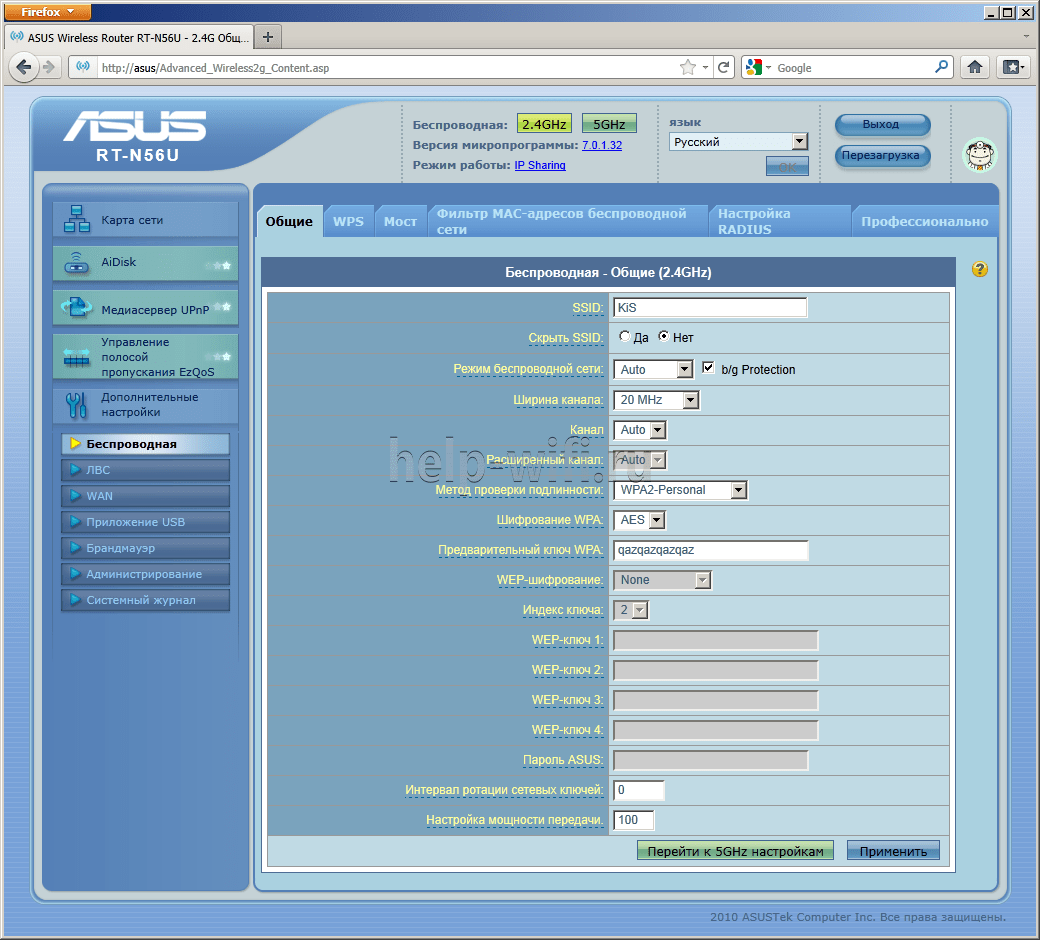Здравствуйте, уважаемые читатели сайта DNS!
В обзоре речь пойдёт о маршрутизаторе ASUS RT-N56U, позволяющего передавать информацию как по проводной высокоскоростной Gigabit Ethernet сети, так и поддерживает беспроводную Wi-Fi сеть, работающую в двухчастотном диапазоне 2,4ГГц и 5ГГц. Такая универсальность маршрутизаторов востребована как в доме, квартире, так и в офисах, уменьшая количество соединяемых проводов. Бесспорно, проводная сеть нужна с более высокой скоростью передачи данных, но и устройства как телевизоры, смартфоны, планшеты, ноутбуки, игровые приставки и другие, требующие подключения к сети интернет, могут довольствоваться и скоростью в 300Мбит/с, придавая мобильность устройству и освобождает от размышления, куда спрятать провода — в плинтус или в стену. В таких случаях и приходят к нам на помощь Wi-Fi маршрутизаторы.
Введение.
 ,
,
Всем известная и успешная в развитии тайваньская компания ASUS основана в 1989 году. Сферой деятельности является производство IT-оборудования, которая охватывает широкий спектр выпускаемой продукции: компьютерные комплектующие, периферийные устройства, ноутбуки, планшеты, смартфоны, мониторы и так далее. Практически каждый пользователь ПК сталкивался в той или иной степени с продукцией компании ASUS. ASUS предлагает пользователям высококачественную продукцию в разных ценовых категориях, что, несомненно, привлекает покупателей. На протяжении многих лет компания ASUS завоевывает престижные мировые награды и занимает лидирующие позиции в ежегодных рейтингах среди производителей IT-оборудования, продолжая внедрять новейшие информационные тенденции и инновационный подход при производстве продукции.
Технические характеристики:
• Протоколы беспроводного соединения — IEEE 802.11a, IEEE 802.11b, IEEE 802.11g, IEEE 802.11n;
• Протоколы удаленного доступа — PPPoE, PPTP, L2TP;
• Пропускная способность порта WAN – 10/100/1000Мбит/сек;
• Количество и пропускная способность портов LAN – 4 порта, скорость передачи данных – 10/100/1000 Мбит/сек;
• Дополнительные порты – 2 порта USB2.0;
• Количество и частота беспроводной связи – две частоты 2,4/5ГГц;
• Безопасность — 64-bit WEP, 128-bit WEP, WPA2-PSK, WPA-PSK, WPA-Enterprise, WPA2-Enterprise, WPS support;
• Антенна — Internal dBi antenna x 5;
• Скорость беспроводной передачи данных — 802.11а:6,9,12,18,24,36,48,54Mbps, 802.11b: 1, 2, 5.5, 11Mbps, 802.11g: 6,9,12,18,24,36,48,54Mbps, 802.11n: up to 300Mbps;
• Функции маршрутизатора/брандмауэра — QoS, мониторинг трафика, DHCP-сервер;
• Световая индикация – индикаторы активности сети; PWR x1, LAN x1, WAN x1, USB x1, AIR x2 и отдельно портов LAN;
• Органы управления — кнопка аппаратного сброса или перезагрузки ASUS RT-N56U и кнопка WPS;
• Электропитание – внешний блок питания 19В – 1,58А;
• Размер (В*Д*Ш) – 172*145*60мм;
• Масса – 330 грамм;
• Гарантийный срок – 3года;
• Совместимость с ОС – Windows XP/VISTA/7.
Упаковка и комплект поставки.
Маршрутизатор ASUS RT-N56U поставляется в большой коробке, несмотря на компактные размеры его. Упаковка имеет чёрный цвет, на котором отчётливо нанесены белые и зелёные надписи. Вот такие изменения претерпела упаковка с момента выхода ASUS RT-N56U в 2011году, когда лицевая сторона была окрашена в белый цвет. В новой версии упаковки на лицевой стороне изображена следующая информация: награда от читателей Choice Awards 2013; гарантия 3 года; изображение ASUS RT-N56U и другая полезная информация на английском языке. Все надписи и изображения нанесены глянцевой краской.
 ,
,
На оборотной стороне находится более подробная информация о возможностях ASUS RT-N56U. Отмечу, что ASUS RT-N56U умеет направленно фокусировать сигнал к Wi-Fi устройству, благодаря встроенной антенне, изготовленной по технологии ASUS Ai Radar.
 ,
,
На одной из боковых сторон находится информация о спецификации и комплектации ASUS RT-N56U, а также серийный номер, версия устройства (А1), версия прошивки микропрограммы (3.0.0.4.374.979), год изготовления (2014), страна производитель (Китай).
 ,
,
А вот в нижней части красивой упаковки можно прочитать информацию и на русском языке:
• Работа в двух диапазонах на скорости до 300 Мбит/сек для высокой производительности беспроводной сети;
• 5ГГц Ai Radar оптимизирует зону покрытия и производительность 11N;
• Внутренний гигабитный коммутатор обеспечивает пропускную способность более 900Мбит/сек;
2 USB порта для универсального использования.
 ,
,
Извлечение ASUS RT-N56U из рекламной упаковки.
Внутри презентабельной, информационной коробки находится ещё одна коробка из более прочного гофрированного картона белого цвета и имеющая глянцевую поверхность.
Открыв коробку, увидим белую грохотку — в ней и находится комплект поставки и сам ASUS RT-N56U. В ячейки сложены комплектующие, находящиеся в полиэтиленовых пакетах, а на лицевую сторону ASUS RT-N56U нанесена защитная плёнка.
Как видно, ASUS добротно упаковали ASUS RT-N56U и надёжно защитили его при складировании и транспортировке.
 ,
, ,
, ,
,
Комплект поставки состоит из следующего:
• CD диск с программами по настройке ASUS RT-N56U и подробной инструкцией на русском языке;
• Инструкция с описанием ASUS RT-N56U и пошаговой подготовке устройства к работе на русском языке;
• Маршрутизатор ASUS RT-N56U;
• Внешний блок питания;
• Съёмная подставка для ASUS RT-N56U;
• Сетевой кабель;
• Гарантийный талон.
 ,
,
Внешний вид ASUS RT-N56U снаружи и внутри.
Компания ASUS хорошо потрудилась над дизайном ASUS RT-N56U, придав ему отличный вид и схожесть по форме с радаром. Его лицевая сторона, отполированная до зеркального блеска, гранированная поверхность будут привлекать внимание гостей и радовать глаз хозяевам. Корпус и подставка имеют угловатые формы и отлично гармонируют с лицевой поверхностью, а тыльные стороны корпуса и подставки изготовлены из матового пластика. Устанавливается маршрутизатор только вертикально на подставке.
 ,
, ,
, ,
, ,
,
Верхняя и нижняя часть корпуса выполнены в виде решётки и играют неотъемлемую часть в охлаждении электронной начинки внутри корпуса. В нижней части корпуса имеются прорези для крепления подставки.
 ,
, ,
,
Подставка имеет угловатую форму как дополнение к внешнему виду самого корпуса. Пластик матовый, за исключением одного глянцевого треугольника, находящегося напротив информационного стикера. Для более надежного сцепления с поверхностью на днище и в местах сцепления с корпусом приклеены резиновые вставки.
 ,
, ,
,
На левой боковой стороне находится кнопка WPS и служит для подключения беспроводных клиентов.
 ,
,
На правой боковой стороне расположены: гигабитные порты (один порт WAN, четыре порта LAN, которые имеют световую индикацию активности порта), два порта USB 2.0, кнопку сброса и перезагрузки ASUS RT-N56U, разъём для подключения питания.
 ,
, ,
, ,
, ,
,
Подсветка индикаторов активности выполнена в виде звёздочек, и светодиоды светятся синим цветом.
 ,
,
Блок питания внешне выглядит красиво и имеет синюю подсветку активности при работе. Длина кабеля питания — 2450мм. Так же имеется хомут на основе липучки- с помощью его можно зафиксировать излишки провода.
 ,
, ,
, ,
,
Мне очень понравился сетевой кабель, идущий в комплекте с устройством. Он плоский, в меру жесткий и красиво смотрится на общем фоне. До этого я не встречал подобные сетевые кабели и, по мере возможности, постараюсь приобрести ещё такие.
Длина сетевого кабеля составляет 1243мм.
 ,
, ,
,
Разобрав ASUS RT-N56U, вот что можно увидеть. Не скрыты только элементы питания и общая разводка с конденсаторами, сопротивлениями, диодами. Встроенные антенны находятся на печатной плате, но отследить их расположение мне довольно сложно. Вся основная элементная база спрятана под железным экраном и пропаяна по всему периметру — вскрыть без паяльной станции невозможно.
Представлю информацию о том, что спрятано под защитным экраном. Информацией воспользовался от пользователей, которые отважились разобрать его.
Под защитным экраном находится:
• Центральный процессор – Ralink RT3662F, работающий на частоте 500МГц;
• Оперативная память 128МБ;
• Флэш-память – 8МБ;
• Радиоблок, встроенный в центральный процессор, запрограммирован на работу в частотном диапазоне 5ГГц и поддерживает режим 2T3R;
• USB порты также поддерживает центральный процессор;
• За работу на частоте 2,4ГГц отвечает микросхема Ralink RT3092L, поддерживающая режим 2T2R;
За гигабитный коммутатор отвечает микросхема Realtek RTL8367F.
 ,
, ,
,
Программа по настройке и функциональные возможности.
Так выглядит окно autorun на диске с драйверами, утилитами и программами. Отмечу, что мастер установки помогает пользователю настроить ASUS RT-N56U в автоматическом режиме в три шага. У меня не получилось быстро настроить маршрутизатор, потому что программа не обнаружила устройство, ну да ладно, всякое бывает.
 ,
, ,
, ,
,
В таких случаях, как у меня, ASUS RT-N56U можно настроить вручную, установив утилиту Device Discovery и кликнув по отображенному устройству, или зайти через браузер в программу по настройке маршрутизатора, введя логин/пароль или набрать в командной строке браузера IP адрес устройства.
 ,
,
Программу пришлось прошить на более новую версию с сайта ASUS (версия прошивки 3.0.0.4.378_4850) из-за возникших проблем с работой маршрутизатора. В новой версии прошивки добавлена вкладка «Status», отображающая загрузку процессора и памяти. Внесены исправления по работе ASUS RT-N56U, так как маршрутизатор перестал жить своей жизнью, и появилась стабильность в работе.
Программа по настройке устройства полностью русифицирована и имеет дополнительное пояснение во всех разделах настроек, тем самым упрощая работу с программой. При первом запуске программы и сбоев в работе пользователю будет предложен вариант автоматической пошаговой настройки маршрутизатора. Стартовая страница программы отображает: карту проводной и беспроводной сети, разделы общих и дополнительных настроек, быструю настройку интернета, кнопки выхода из программы и перезагрузку, доступ в один клик к настойкам беспроводной сети с частотой 2,4/5 ГГц к каждой по отдельности, наличие подключенных USB устройств и принтеров. В разделе «состояние системы» отображается имя беспроводной сети (SSID) относящиеся к частотам 2,4/5ГГц с возможностью во вкладке изменить имя сети, степень зашиты и пароль. Последняя вкладка раздела «статус» и показывает степень загрузки процессора и объём используемой памяти. Кликнув по значку «клиенты» можно посмотреть весь список подключенных устройств к маршрутизатору с именами и IP адресами, в случае необходимости можно запретить доступ к ASUS RT-N56U.
 ,
, ,
, ,
, ,
,
«Диспетчер трафика» позволит настроить службу (QoS), по умолчанию установлен высокий приоритет, но пользователю можно настроить доступ к веб-серфингу, устанавливая приоритет тем или иным интернет — задачам и выбрать пакеты (ACK, SYN , FIN , RST , ICMP) для улучшения стабильности в играх. Во вкладке «Мониторинг трафика» можно наблюдать скорости соединения и работы интернета, проводных и беспроводных сетей, а так же проверить объём принятого/исходящего трафика с ежедневным отчётом.
 ,
, ,
, ,
, ,
,
«Родительский контроль» позволяет настроить доступ к интернету ПК, находящегося в сети, и ограничивать пребывание в интернете по дням недели и с выбором времени.
 ,
, ,
,
В разделе «USB приложения» можно настроить USB устройства с дополнительными возможностями.
 ,
,
AiDisk – предоставляет организацию общего доступа к файлам и папкам, находящимся на USB накопителя через интернет. Настраивается приложение в три этапа: выбор права доступа, создание имя домена с помощью службы ASUS DDNS и завершающий этап с получением ссылки, по которой можно получить доступ к папкам на назначенном и подключенном к ASUS RT-N56U USB накопителе.
 ,
,
 ,
, ,
, ,
, ,
, ,
,
Файл-сервер — позволяет настроить Samba-сервер и FTP службу с последующим доступом к USB накопителям и управлением программой по настройке ASUS RT-N56U через интернет.
 ,
, ,
,
Сервер печати – поддерживает два метода ASUS EZ и LPR. Программу для подключения принтера или сканера придётся скачать с сайта производителя. Подробно по установке устройств можно узнать, кликнув по ссылкам в окне.
 ,
,
3G/4G приложение — позволяет подключить беспроводной 3G/4G USB модем или смартфон на ОС Android.
 ,
,
Download Master – это приложение позволит самостоятельно загружать нужные файлы, используя только ASUS RT-N56U и подключенный к нему USB накопитель. После инсталляции данного приложения нужно выбрать подключенное устройство. Затем отобразится отдельная страница (8081), где можно управлять загрузками и использовать общие настройки, а так же настроить Bit Torrent, NZB, aMule.
 ,
,
 ,
, ,
, ,
, ,
, ,
, ,
, ,
,
AiCloud 2.0 – позволит осуществлять доступ к файлам/папкам и домашней сети с любой удалённой точки при наличии Интернет-соединения. Для этого нужно будет подключить USB накопитель и произвести настройки в программе ASUS RT-N56U. Используя смартфон c ОС (Android, IOS) для подключения к облаку созданного на ASUS RT-N56U, можно установить программу EC-проводник, чтобы получить доступ со смартфона к маршрутизатору.
 ,
,
 ,
, ,
, ,
, ,
, ,
,
Наглядно продемонстрирую, как работает ЕС-проводник. Очень удобное приложение для переноса данных со смартфона на облако ASUS RT-N56U.
 ,
, ,
, ,
, ,
, ,
, ,
,
Дополнительные настройки.
Настройки беспроводной связи позволяют пользователю настроить беспроводное подключение по частотам 2,4/5ГГц. В разделе «общее» можно менять имя сети (SSID) для каждой частоты по отдельности и, при желании, можно скрыть обнаружение сети. Настройки режима беспроводной сети позволяют выбрать три варианта: Авто, N Only, Legacy, выбор ширины канала 20/40 с последующим назначением номера каналу, выбор метода проверки подлинности, включение шифрования WPA с установкой пароля, настройка интервала ротации сетевых ключей в секундах.
Раздел «WPS» обеспечивает безопасный способ создания беспроводной сети с помощью ПИН-кода или кнопки WPS.
В разделе «WDS» настраивается беспроводной мост, который позволяет подключить ASUS RT-N56U к другой точке доступа.
Фильтр МАС адресов беспроводной сети позволяет управлять пакетами от устройств с определенным MAC-адресом в беспроводной ЛВС.
В настойках RADIUS используем дополнительные параметры для авторизации беспроводных клиентов через сервер RADIUS.
В разделе «Профессионально» можно планировать время вкл/выкл беспроводной сети в целях энергосбережения, управлять мощностью передачи Tx power с помощью ползунка и многое другое на профессиональном уровне.
 ,
,
 ,
, ,
, ,
, ,
, ,
,
В настройках локальной сети настраиваем IP-адрес и Маску подсети, DHCP-сервер с возможностью создания списка IP-адресов вручную в обход DHCP до 64 адресов. Добавляем маршрутизаторы в ASUS RT-N56U для совместного использования (в список можно добавить до 32 IP-адресов), выделяем и настраиваем порт для работы с приставкой IPTV , а в разделе Switch Control устанавливаем скорость в Мбитах для «широковещательных потоков» — их два: unicast и multicast, и вкл/выкл ускорение NAT.
 ,
,
 ,
, ,
, ,
, ,
,
В настройках «Интернет» выбираем тип WAN-подключения с пятью вариантами: автоматический/статический IP-адрес, PPPoE, PPTP и L2TP. Доступ к внутренним сервисам можно с помощью переключения и переадресации портов с занесением в таблицу до 32 портов. Создание виртуальной зоны DMZ (демилитаризованной зоны) позволит передавать данные на выделенный компьютер. Динамический DNS поможет сохранить постоянное доменное имя при подключении к маршрутизатору и сети из интернета клиента с динамическим IP-адресом. Включение NAT позволит преобразовывать IP-адреса транзитных пакетов.
 ,
,
 ,
, ,
, ,
, ,
, ,
,
«IPv6» настраиваем работу протокола IP, выбрав тип подключения.
 ,
,
«VPN-сервер» позволит получить доступ к сети пользователя с любого места при наличии интернет соединения, с возможностью занесения в таблицу до 16 пользователей.
 ,
,
«Брандмауэр» включает в себя защиту локальной сети от DoS и хакерских атак, включая настройки фильтрации URL-адресов, блокировку сайтов по ключевым словам и обменом пакетных данных межу локальными/глобальными сетями, а так же ограничить входящий/исходящий трафик с помощью дополнительной настройки IPv6.
 ,
,
 ,
, ,
, ,
, ,
,
Рассмотрим «Администрирование». Здесь можно выбрать два режима работы ASUS RT-N56U: беспроводной роутер (по умолчанию) и режим точки доступа (AP). Во вкладке «система» назначаем имя пользователя и пароль, устанавливаем часовой пояс и время автоматического выхода из программы, указываем ссылку NTP-сервера, включаем/выключаем веб-доступ WAN и Telnet. В следующих вкладках можно прошить более свежую микропрограмму с последующим сохранением/восстановлением и возвратом к заводским настройкам.
 ,
,
 ,
, ,
, ,
,
«Системный журнал» на этой странице отображает активность системы с показателями времени работы, состояние беспроводной связи, аренду IP адресов DHCP, информацию активности IPv6, таблицу маршрутизации портов WAN/LAN, состояние переадресации портов и журнал истории активных подключений.
 ,
,
 ,
, ,
, ,
, ,
, ,
, ,
,
«Сетевые утилиты» включают следующие возможности: диагностику сети на отправку пакетов ICMPECHO_REQUEST с методами (Ping, Traceroute, Ns Lookup). Утилита Nelslat отображает содержание различных структурных данных с опциями: отображать все сокеты, TCP/UDP/RAW/UNIX сокеты, отображать прослушиваемые сокеты и отображать таблицу маршрутов. Функция WOL позволит разбудить ПК с любого другого устройства, находящегося в сети (в список можно добавить до 32 устройств).
 ,
,
 ,
, ,
,
Программа имеет пояснение по большинству опций настроек, поясняя, за что отвечает данная настройка.
Тестирование ASUS RT-N56U.
В тестировании принимали участие следующие устройства:
• Основной ПК в сети —
Процессор Intel Core i5-750, разогнан до частоты 2,99ГГц
Материнская плата GA-P55-UD3
12гигабайт от Kingston 1333МГц, разогнана до частоты 1400ГГц
• Присоединенный ПК в сети –
Процессор Intel Pentium Processor E5700 с частотой 3000ГГц
Материнская плата ASUS P5Q
2 гигабайта оперативной памяти DDR-2 от KINGSTON, работающие в двухканальном режиме на частоте 800МГц
К нему и был подключен Wi-Fi адаптер TP-Link TL-WN851ND
• Ноутбук ACER ASPIRE V3-571 Acer с модулем Wi-Fi Nplify 802.11a/g/n +BT 4.0
• 4.3″ Смартфон Samsung SM-G350E Galaxy Star Advance 4 Гб черный
К интернету я подключаюсь по телефонной линии при помощи ADSL модема D-Link DSL-2500U .
Скорость соединения основного ПК к интернету (Ping-37mc/ приём-13,28Мбит/ передача-0,90Мбит).
Ниже буду подкреплять тесты скриншотом с показателями скорости соединения с интернетом для сравнения.
 ,
,
Тест пропускной способности по GIGABIT ETHERNET LAN.
Приём видео-файла объёмом 3,66Гб идёт стабильно на скорости 65Мб/с.
 ,
,
Передача хоть и началась резво, но потом снизилась почти в два раза и составляет 34,5Мб/с.
 ,
,
Показатели скорости беспроводной сети.
Передача видео-файла с ПК, подключенного к ASUS RT-N56U по проводной сети GIGABIT ETHERNET LAN, а прием осуществляет ПК с подключенным Wi-Fi адаптером TP-Link TL-WN851ND по домашней сети на частоте 2,4ГГц. ПК с адаптером Wi-Fi находится в другой комнате, и из-за этого скорость соединения чуть ниже.
 ,
, ,
,
Здесь ситуация меняется в противоположную сторону, отправка файла на скорости 4Мб/с, а приём в среднем на скорости 2Мб/с.
 ,
, ,
,
Скорость соединения.
 ,
,
Ноутбук ACER ASPIRE V3-571 Acer с модулем Wi-Fi Nplify 802.11a/g/n +BT 4.0 показал отличный результат по скорости обмена данными и уверенным соединением в 300Мбит/с.
Ноутбук находился в одной комнате с ASUS RT-N56U на расстоянии 4 метра.
Отмечу, что показатели скорости одинаковы на частотах 2,4/5ГГц
Частота соединения 5ГГц.
 ,
, ,
,
Частота соединения 2,4ГГц.
 ,
, ,
,
Показатели скорости обмена данными по домашней сети хорошая, передача и приём видео-файла с ПК на ноутбук по беспроводной связи происходит в среднем на скорости 23Мб/с, что составляет 184Мбит/с. В данном случае, проводная 100Мбит сеть LAN уступает беспроводной связи, что безусловно радует.
 ,
, ,
,
Скорость соединения.
 ,
,
Смартфон, находящийся в одной комнате с ASUS RT-N56U, подключается с уверенным сильным Wi-Fi сигналом на скорости соединения 72Мбит/с. При удалении смартфона в другие комнаты уровень сигнала слабеет, но это не мешает подключиться к интернету, находясь во дворе дома.
 ,
, ,
,
Такой уровень сигнала Wi-Fi во дворе дома преодолевает множество преград с 2-го этажа квартиры.
 ,
,
При уверенном Wi-Fi подключении, смартфон демонстрирует хорошие скорости соединения с интернетом. Данные можно посмотреть на скриншоте ниже.
 ,
,
Так выглядит график Wi-Fi сигналов в моей квартире. К сожалению, смартфон не определяет частоту соединения в 5ГГц, чтобы наглядно продемонстрировать.
 ,
,
На этом заканчиваю скромное пользовательское тестирование и перехожу к подведению итогов ASUS RT-N56U.
Вывод.
ASUS RT-N56U хоть и не является новинкой на рынке, потому что был выпущен в 2011 году, но и по сей день является актуальным выбором к приобретению. Стоит отметить: Wi-Fi модуль с возможностью работы в 2-х частотном диапазоне 2,4/5ГГц одновременно, наличие 5-и встроенных антенн с направленным действием и довольно хорошим радиусом покрытия заслуживает похвалы.
Отличное программное обеспечение поддерживает широкий спектр вариантов подключений к сети интернет. Наличие двух портов USB 2.0 дает возможность организации файлового сервера, подключения МФУ и USB 2/3G модемов. Программу желательно обновить до последней версии с сайта производителя ASUS или воспользоваться сторонним пакетам.
Изящный вид и компактные размеры будут радовать глаз, придавая устойчивость только при подключении 1/2 LAN кабелей. В случае подключения всех LAN кабелей получается (Горгона) и теряется устойчивость и внешний вид в целом. В таком случае пригодились бы настенные крепления или подключение плоскими пач-кордами, но в комплекте только один пач-корд, а вот как приобрести недостающие 4шт.- это вопрос.
Конечно, нужно отметить хорошую скорость передачи данных по проводной и беспроводной сети. Хоть тесты и скромные, но и по тем данным видно, что GIGABIT ETHERNET LAN может передавать данные на скорости 520Мбит/с, а беспроводная Wi-Fi связь работать на скорости 184Мбит/с.
Плюсы:
• Оригинальный внешний вид и компактные размеры;
• Наличие двух беспроводных точек доступа на частоте 2,4/5ГГц;
• Хорошая скорость передачи данных в целом;
• Наличие GIGABIT ETHERNET;
• Широкие возможности программы по настройке ASUS RT-N56U;
• Возможность создания полноценного файл-сервера;
• Наличие двух USB 2.0 портов;
• Качественно упакован и укомплектован.
Минусы:
• Неустойчивая конструкция;
• При работе сильно греется;
• В моём случае пришлось прошить последнюю версию программы, чтобы достичь стабильной работы ASUS RT-N56U.
На этом заканчиваю свой обзор. Удачных покупок!
Выражаю искреннюю благодарность Александру Холянову, компании ASUS и администрации сети гипермаркетов DNS за предоставленный тендер для обзора.
До свидания!
Мы уже несколько раз встречались с сетевым оборудованием компании ASUS. Этот производитель предлагает сегодня множество продуктов за пределами материнских плат и других компонент, с которых все начиналось. Все его решения отличает высокое качество изготовления и привлекательные технические характеристики. Однако этого иногда бывает все-таки недостаточно для успеха, и тогда компании стараются придумать что-то необычное, например в области дизайна.
Наш сегодняшний герой — роутер RT-N56U — выделяется сразу всеми указанными сторонами. У него интересный дизайн, высокопроизводительная платформа с одновременной поддержкой двух радиодиапазонов и пары портов USB и, конечно, отличное качество исполнения.
Комплект поставки
Несмотря на компактные размеры самого роутера, поставляется он в достаточно крупной коробке (31×23,5×8,2 см). На ней приводятся основные технические характеристики устройства, красивые фотографии с частичной ламинацией и варианты использования. На русском языке есть только краткое описание.
В комплект поставки входит роутер, подставка для вертикальной установки, блок питания 19 В 1,58 А, плоский сетевой кабель, компакт-диск с ПО, листовка по быстрой установке и гарантийный талон. Отметим, что блок питания имеет достаточно редко встречающийся разъем и нестандартные параметры.
При необходимости обновления прошивок и утилит можно скачать с сайта производителя. Утилиты предназначены для поиска роутера в сети, настройки клиентов WPS, подключения принтера, восстановления прошивки, управления системой загрузки файлов.
Внешний вид
Компания ASUS известна своим нестандартным подходом к дизайну продуктов; так вот эта волна докатилась и до роутеров. RT-N56U представляет собой в определенном смысле произведение искусства. Его компактный блестящий корпус явно будет привлекать внимание ваших гостей своей необычной формой и фактурой.
Для лучшего вида роутер имеет единственный вариант расположения — вертикально на подставке, глянцевой поверхностью к пользователю. Размеры этой стороны устройства составляют 17,5×14,5 сантиметров, а толщина варьируется от 1,1 до 2,6 см. Если говорить про подставку, то требуемая глубина полки для надежной установки составит около 6,5 см.
На лицевой стороне находятся шесть индикаторов состояния устройства и серебристый логотип ASUS. Светодиоды не яркие и хорошо вписываются в концепцию устройства. На левом торце снизу есть кнопка WPS для подключения беспроводных клиентов, а на правом находятся все порты для подключения. Несмотря на компактный размер, тут можно много чего найти — гигабитные сетевые порты (один WAN и четыре LAN, все имеют встроенные индикаторы), два порта USB 2.0, кнопку сброса и вход блока питания.
Если рассматривать дизайн в целом, то с точки зрения красоты он великолепен. Однако в реальном использовании, а не на стендах выставок, все не так хорошо. Компактный размер устройства и вертикальная установка делают конструкцию неустойчивой при подключении нескольких сетевых кабелей, не говоря уже о USB. Да и смотреться такой «спрут» будет уже не так эффектно.
Аппаратная конфигурация
Данную модель достаточно сложно разобрать, так что для выяснения подробностей начинки мы использовали логи загрузки роутера, Интернет и отчеты тех пользователей, которые не испугались разобрать это изящное устройство. Центральный процессор роутера — Ralink RT3662F. Он работает на частоте 500 МГц, а объемы оперативной и флеш-памяти составляют 128 и 8 МБ соответственно. Встроенный в процессор радиоблок в данном случае запрограммирован на работу на диапазоне 5 ГГц в режиме 2T3R. Для реализации 2,4 ГГц присутствует микросхема Ralink RT3092L, поддерживающая 2T2R. Оба порта USB обеспечивает поддержкой тоже главный процессор. Дополнительно на печатной плате установлен гигабитный коммутатор Realtek RTL8367F. По соображениям дизайна, устройство имеет встроенные антенны, расположенные на печатной плате.
Эффективное охлаждение модели обеспечивается только в варианте вертикальной установки — в этом случае работают расположенные на нижнем и верхнем торцах решетки. Роутер небольшой, и при высокой нагрузке вполне возможен перегрев и нестабильная работа.
С прошивками для RT-N56U ситуация непростая. Производитель выбрал не очень удобный для пользователя путь создания разных версий для разных рынков/целей. В большинстве тестов этого материала, если не указано иначе, мы использовали прошивку 7.0.1.32, которая предназначена для России.
Настройка и возможности
Для настройки устройства используется привычный web-интерфейс. В нем предусмотрено использование нескольких языков, включая русский. Отметим наличие встроенной справочной системы, описывающей большинство представленных на страницах опций. После первого включения или сброса конфигурации пользователю предлагается помощник для простой настройки основных параметров, в частности доступа к интернету и беспроводных сетей. Есть возможность доступа к web-интерфейсу из интернета. Номер порта для этого случая можно изменить.
На главной странице представлена схема вашей сети, включающая роутер, интернет, клиентов и подключенные USB-устройства. Схема интерактивная и позволяет легко проверить некоторые текущие настройки и изменить их. Например, по щелчку на значке «клиенты» открывается список обнаруженных роутером устройств с именами и адресами, для которых можно установить сетевой приоритет или блокировать доступ.
Кроме кнопки для перехода ко страницам расширенных настроек, на главном экране есть еще несколько «крупных» установок. «AiDisk» помогает выбрать параметры доступа к USB-дискам и настроить DDNS через сервис компании ASUS. «Медиасервер UPnP» включает встроенные серверы DLNA/UPnP AV/iTunes. «Управление полосой пропускания EzQoS» позволяет пользователю настроить приоритеты сетевого доступа приложений. Подробнее об этой функции мы поговорим ниже.
Полный список для установки параметров устройства включает более трех десятков страниц, собранных в семь групп. Настройки локального сетевого интерфейса обычны: можно изменить IP-адрес, настроить сервер DHCP для раздачи адресов клиентам, выбрать дополнительные параметры маршрутизации. Из последних отметим добавление собственных маршрутов (если вдруг автоматическое их получение по DHCP от провайдера не сработало), поддержку мультиадресной трансляции (включая Wi-Fi) и активацию сервиса трансляции потоков UDP в HTTP. Последний очень помогает для просмотра IPTV по беспроводной сети.
Роутер имеет два независимых беспроводных интерфейса, работающих на частотах 2,4 и 5 ГГц. Настройки для них дублируются на схожих страницах, причем параметры можно выбирать разные, например имена сетей и режимы шифрования. Так что опишем только одну «копию». Пользователю доступен выбор имени сети (включая возможность его сктытия), режима (b/g/n и a/n соответственно), ширина канала (20, 20/40 или 40), номера канала (основного и расширенного), режима проверки подлинности (от открытой сети до корпоративных версий WPA/WPA2 и 802.1x через сервер RADIUS), настройка мощности передатчика. Безопасность можно повысить запрограммировав «белый» или «черный» список MAC-адресов клиентов.
В набор дополнительных параметров входит установка расписания работы — пользователь указывает дни недели и временной интервал, когда точка доступа будет работать. Беспроводной модуль поддерживает технологию WPS для быстрого безопасного подключения клиентов, а также WDS для организации распределенной беспроводной сети.
Режимы порта WAN для подключения к сети Интернет включают в себя все современные варианты — статический или динамический IP-адрес, PPPoE, PPTP и L2TP. Пользователь может изменить MAC-адрес, выбрать IP-адреса и дополнительные параметры для VPN-клиентов. Отметим поддержку приставок IPTV — в специальном пункте меню нужно выбрать порт LAN, к которому она подключается (один или два).
Обеспечить доступ ко внутренним сервисам можно через знакомые технологии переключения или трансляции портов. Во втором случае можно «пробросить» сразу диапазон портов, а номера внешних и внутренних могут быть разные. Размер таблиц формально не ограничен. При необходимости можно поместить одного из внутренних клиентов в DMZ, тогда на него будут транслироваться все входящие соединения (кроме жестко указанных в правилах трансляции). Для удобного доступа к роутеру и сети из интернета есть встроенный клиент DDNS, помогающий сохранить постоянное доменное имя при динамическом внешнем IP-адресе. Устройство поддерживает UPnP для автоматической трансляции портов. Не забываем, что несмотря на удобство, эта возможность недостаточно контролируема в большинстве домашних роутеров.
Для высокопроизводительного устройства может быть актуальны функции по управлению полосой пропускания. Мы упоминали выше фирменную технологию EzQoS. Она позволяет пользователю поставить некоторые виды трафика в приоритет — игры, Интернет-приложения, доступ к диску, голосовые и видеопотоки. К сожалению, никаких подробностей по работе этой функции нет и понять как же устройство определяет данные типы трафика невозможно. Более полезным будет встроенный мониторинг трафика — он показывает текущие скорости или статистику за последние дни по каждому интерфейсу отдельно, включая два беспроводных.
Второй вариант, также не отличающийся наличием документации, позволяет задать правила QoS в виде сочетания IP-адрес источника и порта назначения и назначить им один из приоритетов — низкий, обычный, высокий. Есть еще третий вариант — указание приоритета для клиентов. Но и здесь нам не удалось как-либо заметить работу контроля трафика с двумя клиентами с запущенными p2p-клиентами.
Про возможности использования внешних USB-накопителей мы расскажем далее в соответствующем разделе.
Пятая группа настроек отвечает за встроенные системы безопасности. Первый фильтр работает с URL, что позволяет блокировать доступ к нежелательным ресурсам по HTTP. Администратор может указать дни недели и два диапазона времени, когда фильтр будет активен. При этом пользователю не будет сообщаться никакой информации об отсутствии доступа к ресурсу. Вторая возможность — составление списка MAC-адресов клиентов, которые будут блокироваться или же допускаться в локальном сегменте сети.
Можно также составить правила для «черного» или «белого» списка, работающего на сегменте LAN-WAN. В правилах указываются IP-адрес источника, порты источника, IP-адрес назначения, порты назначения и протокол. Адреса можно указывать подсетями с использованием знака *, а порты могут быть представлены как одиночные, так и диапазоном. Это позволяет блокировать определенные сервисы в интернете или же разрешать только определенные. Для всех правил сразу можно указать дни недели и интервал времени, когда они будут активны. Возможности добавить некоторых клиентов в список исключения не предусмотрено.
Набор системных опций стандартный — изменение пароля администратора, установка часов, обновление прошивки, сохранение/восстановление/сброс конфигурации. Отдельным пунктом идет выбор режима работы устройства — роутер с NAT, обычный маршрутизатор (NAT запрещен, всем клиентам нужны официальные адреса), точка доступа.
В отдельную группу выделены журналы событий и справочные таблицы состояния устройства. Основной журнал полностью повторяет системный из встроенного Linux. С одной стороны, это, конечно, неплохо, поскольку позволяет получить достаточно подробную информацию о работе, однако для большинства пользователей в ней все-таки будет слишком много сообщений для удобного анализа ситуации. Тем более что никаких внешних коммуникаций с журналом проделать нельзя (только сохранить локально из web-интерфейса), а общий его размер ограничен. Вторая и третья страница этой группы — список клиентов сервера DHCP и подключенных по беспроводной связи устройств. На четвертой странице можно проверить состояние таблицы трансляции портов. В ней представлены как заданные пользователем правила, так и автоматически назначенные клиентам по UPnP. Последняя страница здесь показывает текущую таблицу маршрутизации.
Работа с USB-устройствами
Одним из вариантов использования портов USB является подключение внешних накопителей. Поддерживаются файловые системы FAT32, NTFS, EXT2/3, в том числе и на запись. На внешнем жестком диске может быть несколько разделов. Устройство позволяет обеспечить доступ к данным по протоколам SMB/CIFS и FTP. Если какой-либо из них не требуется — можно его отключить. Сетевое имя и название рабочей группы можно изменить. Поддержка Unicode позволяет не переживать за отображение символов национального алфавита. По умолчанию разрешен полный доступ ко всем подключенным дисковым томам. В этом случае каждый из них виден в сети как ресурс с именем «AiDisk_aN», где «N» — внутренний номер тома.
Если вы разрешаете FTP, то нужно учесть, что он работает также и на внешнем интерфейсе, то есть все пользователи вашего сегмента сети или всего интернета смогут получить к нему доступ. Так что не забывайте устанавливать сложные пароли. Если внешней доступ не требуется, но хочется иметь локальный FTP, то лучше блокировать доступ извне, настроив переадресацию 20 и 21 порта на несуществующий локальный адрес. К сожалению, брандмауэр в этой ситуации не помогает.
При необходимости можно выбрать режим с проверкой имени и пароля пользователей. Соответствующую базу нужно завести в самом роутере. Права будут устанавливаться отдельно для SMB и FTP. В этом режиме по сети не будут доступны файлы из корня подключенного винчестера, а собственно ресурсы будут создаваться из находящихся в корне директорий. Если нет ни одной — то роутер сам создаст папку «share», которая будет использоваться в том числе и для дополнительных сервисов устройства, описанных далее.
Скорость работы в режиме сетевого накопителя мы проверяли путем записи и чтения большого файла. Использовался внешний USB 2.0 винчестер, который при использовании на ПК показывает производительность около 35 МБ/с (с файловой системой NTFS). Результаты представлены на графике.
Как видно по цифрам, скорость работы не очень высокая. Максимум можно добиться 14-16 МБ/с на чтение и 10-12 МБ/с на запись. Так что для работы с большими объемами информации устройство не очень хорошо подходит.
Подключаемые накопители можно использовать для хранения медиабиблиотеки с доступом по протоколу DLNA/UPnP AV и программы iTunes. Никаких специальных настроек у этих сервисов нет — только один общий выключатель. Индексируются все файлы на всех томах. Список совместимых форматов достаточно велик. В частности, в нем есть JPEG, MP3, AAC, M4A, WMA, FLAC, AVI, MPEG, MP4, MKV, WMV, TS, M2TS. Для корректной работы русских тегов в аудиофайлах необходимо записывать их в Unicode. Производительности достаточно и для просмотра HD-видео. Однако эта нагрузка все-таки достаточно велика и одновременно лучше больше ничего «тяжелого» не делать. У iTunes набор традиционно меньше — MP3, AAC и M4A.
Для домашних пользователей некоторый интерес может представлять возможность загрузки файлов по протоколам HTTP/FTP/BitTorrent без участия ПК. Сначала нужно включить ее через web-интерфейс роутера. Для управления задачами необходимо использовать утилиту Download Master, устанавливаемую на компьютер. К сожалению, чехарда с версиями характерна и для нее. В нашем случае потребовалось использовать не последнюю доступную версию комплекта утилит, а специально предназначенную для «русских» прошивок 4.1.5.3. Никаких настроек у утилиты и сервиса нет. Так, нельзя изменить номера портов, ограничить скорость, выбрать папку.
Одновременных активных p2p-заданий может быть только пять, но в очередь можно добавить и больше. Раздача осуществляется только во время загрузки. Предоставляемая клиентом информация включает в себя процент завершения, скорость закачки, оценка времени окончания. Задания можно ставить на паузу и запускать снова. Расписания работы сервиса не предусмотрено. Как вы видите — возможности совсем базовые и ни о какой серьезной нагрузке со штатным клиентом речи идти не может. При работе на 12 Мбит/с канале «Билайн Интернет», скорость загрузки может достигать максимальной возможной для этого канала. Доступ в Интернет продолжает работать стабильно. На втором доступном нам канале мы смогли получить скорость загрузки файлов встроенным клиентом на уровне 2,5-3 МБ/с (против 9 МБ/с на ПК через тот же роутер с тем же заданием). Никаких негативных последствий этой нагрузки на роутер не было.
Второй вариант использования порта USB — подключение принтера или МФУ. В отличие от многих аналогичных моделей, с этим роутером можно реализовать полноценное использование МФУ — и печать, и сканирование. Однако это потребует установки на ПК специального программного обеспечения-клиента. Совместно с Canon MP510 у нас получилось использовать и принтер, и сканер по сети. Действительно очень удобное решение.
В специальной версии прошивки 3.5.0.1 и последнем международном 1.0.1.7c релизе есть встроенная поддержка USB-модемов для организации доступа в интернет через сети 3G. В этом случае работает единственный сценарий — получение интернета через 3G и раздача по кабелям (все пять проводных портов — в режиме LAN) и Wi-Fi. Однако, скорее всего, будут реализованы и другие варианты. Список совместимых моделей модемов не очень велик, однако оказавшийся под рукой AnyDATA ADU-300A с карточкой Skylink успешно заработал после небольшого подбора параметров. Конечно, скорость работы в данном сценарии ограничивает именно модем и мобильный провайдер — для гигабитного роутера несколько мегабит можно сказать совсем ничего не значат.
Отметим, что USB-хабы не поддерживаются, а подводимая к разъемам мощность достаточно велика — ни с одним проверенным 2,5″ винчестером проблем не было. Для безопасного отключения USB-накопителя можно использовать соответствующую кнопку в web-интерфейсе или программе Download Master.
Поскольку устройство имеет достаточно производительную платформу, то можно воспользоваться встроенным доступом к консоли и установить на роутер систему управления пакетами Optware или другие утилиты. В этом случае пользователь сможет использовать более удобный и функциональный клиент загрузки файлов или другие сервисы.
Производительность
Подключение и работа с «Билайн Интернет» не вызывает проблем — поддерживаются и PPTP и L2TP. Скорость работы соответствует тарифу (в нашем случае — 12 Мбит/с), работа p2p-клиента на ПК стабильна, скорость канала используется полностью, число подключений превышает 1500. Для просмотра IPTV проще всего использовать программу SimpleTV и настроив в роутере прокси из UDP в HTTP.
Проверка роутера на более интенсивном p2p-трафике (100 заданий в uTorrent без ограничений по скоростям и подключениям) показала, что он способен загружать данные на скоростях порядка 10 МБ/с, что соответствует нашему 100 Мбит/с каналу с прямым подключением. При этом можно было комфортно пользоваться интернетом, а интерфейс устройства оставался таким же отзывчивым, как и без нагрузки.
Проверка максимальных возможностей устройства проводилась как обычно с использованием синтетического теста IxChariot. Исследовались все режимы подключения к сети Интернет — прямое, PPPoE, PPTP и L2TP. Прежде чем обсудить цифры с прошивкой 7.0.1.32, скажем пару слов про другие версии — 1.0.1.4o (на момент публикации статьи была уже доступна 1.0.1.7c, но мы не успели ее подробно рассмотреть) и 7.1.1.71. Первая из них в целом немного «быстрее», чем российская, а вторая практически не отличается. Так что по этому параметру выбирать из не имеет смысла, если только у вас не прямое подключение и гигабитный или PPPoE канал, в этом случае предпочтительнее международная версия 1.0.1.4o.
Тестирование на нашем стенде показало, что рассматриваемая модель без сомнения является сегодня одной из наиболее производительных. Она с запасом обеспечит полное использование 100 Мбит/с канала для приема или передачи данных в большинстве режимов подключения. Особенно отметим высокую скорость работы с PPTP/L2TP. Когда-то о таких показателях можно было только мечтать. Эти технологии доступа в Интернет остаются в России достаточно популярными и сейчас, так что ASUS RT-N56U можно смело рекомендовать для высокоскоростных тарифов с их использованием.
Во всех вариантах непрямого подключения обеспечивается поддержка работы с локальной сетью провайдера. Распределение скоростей при одновременном приеме данных из сегмента провайдера и из интернета не вызывает нареканий.
Но, разумеется, одним из наиболее интересных вопросов остается производительность беспроводных модулей в рассматриваемой модели. Формальные характеристики — 2T2R для 2,4 ГГц и 2T3R для 5 ГГц. Настройки по умолчанию позволяют использовать на 2,4 ГГц только один радиоканал. Так что перед тестом мы установили режим «20/40 Авто» и WPA2-PSK для каждого радиомодуля. Для более полной картины мы проверили скорость работы со всем доступным нам на данный момент оборудованием: AirPort (в составе MacBook Air 2010 года), D-Link DWA-140, Intel 5300, LevelOne WUA-0603, NETGEAR WNA1100, TP-Link TL-WN821N. Все эти модели способны работать на 2,4 ГГц, а пара из них — и на 5 ГГц. AirPort тестировался под Mac OS X и Windows. Начнем с диапазона 2,4 ГГц.
Максимальные показатели при работе в одном направлении составляют 130-145 Мбит/с. Современные решения 802.11n позволяют уверенно говорить о том, что сегодня эти устройства могут работать быстрее проводной 100 Мбит/с сети, что не может не радовать. Но для достижения высоких скоростей необходимо использовать «правильное» оборудование и ASUS RT-N56U как нельзя лучше подходит на эту роль. Что приятно, даже с 1T1R адаптерами скорость также достаточно высока — около 70 Мбит/с, что примерно в три раза превышает скорость предыдущего поколения — 802.11g.
Интересно, что сможет показать устройство на 5 ГГц.
Никаких слов, кроме как «великолепно», не приходит на ум после просмотра этих результатов. В RT-N56U мы нашли нового лидера беспроводной связи — максимальная скорость от роутера к клиенту может достигать 160 Мбит/с, а в обратном направлении и того больше — 200 Мбит/с (сказывается ассиметричность радиоблока роутера). Это уникальный результат сегодня. Вот что значит развитие технологий. Конечно, до гигабитной проводной сети еще очень далеко, однако если сравнивать с прошлым беспроводным стандартом, то скорость выросла в восемь раз!
Выводы
Думаю, что ни у кого не осталось сомнений, что устройство очень понравилось. Компания создала продукт, в котором сочетается оригинальный дизайн, широкие возможности и высокая производительность. За сочетание этих достоинств ASUS RT-N56U заслуживает нашей награды.
Конечно, пришлось пойти на некоторые компромиссы. В частности, дизайн великолепен внешне, но в реальности подключение пяти сетевых кабелей и пары USB заметно снизит эффект восторга от уникально компактного корпуса. Хотя если использовать только один кабель для подключения к интернету, то устройство будет продолжать радовать глаз, особенно если взять комплектный плоский патч-корд.
Прошивка роутера также производит хорошее впечатление своими возможностями и стабильной работой. В нее встроена поддержка всех современных вариантов подключения к сети Интернет, IPTV, доступа к сети провайдера в VPN-режимах и многое другое. Единственное, чего хотелось бы пожелать, — добавить немного опций для некоторых сервисов, например FTP, и усовершенствовать систему журналов.
Наличие двух портов USB позволит пользователю добавить еще несколько интересных функций для своего роутера — использовать его как простейший файловый сервер или сервер печати с поддержкой МФУ. Скорость чтения/записи данных относительно невысока, но в качестве небольшого резервного хранилища он подойдет. Также можно использовать встроенный сервер FTP для доступа к данным через интернет. В случае присутствия в домашней сети DLNA-плееров вы сможете реализовать на базе роутера соответствующий сервер. Для фотографий, музыки и несложного видео он вполне подойдет. При желании можно транслировать и HD-видео, но из-за большого объема файлов с ними не очень неудобно работать по сети. Встроенная система загрузки файлов может использоваться для неспешного скачивания небольших файлов, ее возможности также слишком просты по современным меркам.
Частично мелкие недоработки прошивки можно исправить установкой сторонних пакетов программ, но эта операция относительно сложна для массового пользователя. Хотя, естественно, мощная начинка как нельзя лучше подходит для этого.
Аппаратная конфигурация устройства позволяет использовать одновременно два радиомодуля — на 2,4 и 5 ГГц. Сегодня подобные модели появляются все чаще, но RT-N56U был одним из первых. В тестировании роутер показал очень высокую производительность маршрутизации, что позволяет рекомендовать его для высокоскоростных тарифов. Данная модель позволит вам полностью использовать 100 Мбит/с канал со всеми вариантами подключения. Нет проблем и с интенсивной работой в пиринговых сетях.
Особенно отметитм высокую скорость работы беспроводных модулей — тестирование показало цифры на уровне 150 Мбит/с для диапазона 2,4 ГГц и до 200 Мбит/с на 5 ГГц. Данные результаты — одни из самых высоких сегодня. Но для их достижения понадобится и высокоскоростной адаптер на стороне клиента.
ASUS RT-N56U уже доступен в отечественных магазинах. Средняя розничная цена в Москве, актуальная на момент чтения вами данной статьи, составляет $81(116).
⇡#Введение
Беспроводной маршрутизатор — вещь сугубо утилитарная: подключил, настроил да и убрал с глаз подальше. Еще бы не убрать, ведь большинством из этих устройств любоваться невозможно. ASUS RT-N56U выбивается из общего ряда своим элегантным и броским внешним видом. Такой не стыдно поставить на стол рядом с дорогим монитором и клавиатурой. В России эта модель пока не доступна, но, судя по всему, вот-вот появится в магазинах. В Америке ASUS RT-N56U уже продается по цене $130, так что можно предполагать, что у нас цена устройства составит около 5 тыс. рублей.
Общий вид
⇡#Технические характеристики
Достоинства героя настоящего обзора не ограничиваются дизайном. Как и некоторые другие топовые маршрутизаторы для домашней сети, ASUS RT-N56U имеет две точки доступа Wi-Fi, которые одновременно работают в диапазонах 2,4 и 5 ГГц. Эту особенность по достоинству оценят пользователи сетевых плееров и HTPC (Home Theatre Personal Computers), воспроизводящих файлы с локального файлового сервера или потоковое видео из Интернета. Если мультимейдийное оборудование перевести в отдельную сеть, то на качество просмотра фильмов никак не будет влиять активность других устройств, конкурирующих за ограниченную пропускную полосу, например ноутбука и коммуникатора.
ASUS RT-N56U лишен внешних антенн, что при прочих равных условиях вряд ли добавляет беспроводным соединениям надежности и производительности. Зато их целых пять штук, к тому же маршрутизатор оснащен технологией Ai Radar, которая, по утверждению производителя, позволяет фокусировать сигнал антенн в направлении клиентских устройств. Насколько быстро ASUS RT-N56U работает в реальности, покажет тестирование.
Обе беспроводные точки доступа поддерживают протокол IEEE 802.11n, а все порты кабельной сети соответствуют стандарту Gigabit Ethernet. Причем, если верить производителю, этот маршрутизатор на самом деле способен передавать данные между сетями со скоростью вплоть до 1 Гбит/с благодаря аппаратному ускорению NAT. Объем оперативной памяти, увеличенный до 128 Мбайт, также должен благотворно повлиять на быстродействие.
В наличии два разъема USB 2.0 для подключения оргтехники и накопителей. Встроенный файл-сервер поддерживает диски, форматированные в системах FAT32, NTFS, а также EXT2 и EXT3. Размер тома может достигать 2 Тбайт.
| Паспортные технические характеристики | |
|---|---|
| Протоколы беспроводного соединения | IEEE 802.11a, IEEE 802.11b, IEEE 802.11g, IEEE 802.11n |
| Порт WAN: пропускная способность | 10/100/1000 Мбит/с |
| Порты LAN: число, пропускная способность | 4×10/100/1000 Мбит/с |
| Частота беспроводной связи, ГГц | Первая ТД: 2,4; Вторая ТД: 5 |
| Антенны: число, коэффициент усиления (дБи), тип | Первая ТД: 2×3,8; Вторая ТД: 3х5,1; Встроенные |
| Дополнительные порты: число, тип | 2х USB 2.0 |
| Протоколы удаленного доступа | PPPoE, PPTP, L2TP |
| Функции маршрутизатора/брандмауэра | QoS, мониторинг трафика, DHCP-сервер |
| Безопасность | 64/128-битное шифрование по протоколам WEP, WPA-PSK/AWS, WPA2-PSK/AES, WPA-Enterprise, WPA2-Enterprise |
| Индикаторы | Индикаторы работы сети и отдельных портов |
| Органы управления | Кнопка аппаратного сброса, кнопка WPS |
| Блок питания: тип, выходное напряжение (В), выходной ток (А) | Внешний, 19 В, 1,58 А |
| Токопотребление, мА | НД |
| Габаритные размеры, мм | 172x145x60 |
| Масса нетто, г | 330 |
| Гарантийный срок, лет | 1 |
| Средняя розничная цена, руб. | НД |
⇡#Комплект поставки
В набор аксессуаров ASUS RT-N56U входит лишь самое необходимое: адаптер питания, подставка, патч-корд, краткая инструкция по установке (только на английском языке), гарантийный талон и CD с программным обеспечением и полным руководством пользователя (на нескольких языках, в том числе на русском).
Комплект поставки
Упаковка
⇡#Дизайн, эргономика
Выглядит ASUS RT-N56U шикарно. Форма корпуса такова, что после установки на столе в большинстве ракурсов будет видна лишь его передняя панель, а все кнопки и разъемы скроются от взора за ее выступом.
Вид вполоборота
Сама передняя панель выполнена из глянцевого пластика с волнистой клетчатой фактурой. При перемещении наблюдателя относительно устройства клеточки красиво переливаются на свету. Под поверхностью панели находятся неяркие синие светодиодные индикаторы, отражающие работу всех сетей, а также USB-портов. Каждый светодиод сигналит через крестообразный просвет между выступами панели и в неактивном состоянии совершенно незаметен.
Передняя панель
Корпус ASUS RT-N56U изготовлен из качественных материалов, устройство приятно взять в руки. Единственная претензия относится к съемной подставке — маршрутизатор держится на ней непрочно, качается, при переноске она легко отваливается. А обойтись без нее нельзя — ни резиновых ножек, ни отверстий для настенного монтажа на корпусе нет.
Вид сзади
В качестве несомненного плюса устройства отметим наличие индикаторов работы каждого порта кабельной сети.
Разъемы
⇡#Внутреннее строение
Основные компоненты маршрутизатора скрыты под общим металлическим экраном, поэтому опознать процессор и чипы беспроводных точек доступа не удалось. Качество пайки элементов на печатной плате безукоризненное.
Внутреннее строение
⇡#Настройка и функциональные возможности
Сетевой интерфейс ASUS RT-N56U произвел приятное впечатление. Он не только дает доступ к богатому набору функций, но и снабжен системной контекстных подсказок, облегчающих настройку сети. Радует и «отзывчивость» меню — страницы открываются быстро, изменения конфигурации применяются за небольшое время. При этом ход процесса отражает процентный индикатор. Перезагрузка устройства также происходит весьма быстро.
Маршрутизатор может общаться с пользователем на нескольких языках, в числе которых есть и русский, хотя качество локализации в целом оставляет желать лучшего.
После того как устройство подключено к компьютеру, можно сразу войти в веб-интерфейс по стандартному IP-адресу 192.168.1.1, а можно воспользоваться фирменной утилитой для обнаружения маршрутизатора в сети.
Веб-интерфейс ASUS RT-N56U — утилита для обнаружения маршрутизатора
На главной странице сетевого интерфейса показана наглядная схема домашней сети с подключенными к ней устройствами. При выборе того или иного узла появляется блок быстрых настроек, связанных с его работой, а также ссылки, ведущие к соответствующим разделам расширенного меню.
Веб-интерфейс ASUS RT-N56U — основной раздел
Подключение к глобальной сети настраивается с помощью пошагового мастера. Благодаря контекстным подсказкам и диагностическим вопросам, которые устройство задает при ошибочно введенных данных, настроить соединение нетрудно. Единственное, чего не сможет сделать мастер, — прописать статические маршруты между локальными устройствами и домовой сетью провайдера в том случае, если выход в Интернет происходит с ее помощью. При необходимости это можно сделать самостоятельно.
Веб-интерфейс ASUS RT-N56U — мастер настройки подключения к Интернету
В разделе дополнительных настроек WAN-подключение можно сконфигурировать вручную. ASUS RT-N56U также можно использовать в качестве простой точки доступа либо маршрутизатора для соединения сегментов локальной сети. Чтобы внести в конфигурацию соответствующие изменения, достаточно выбрать один из предустановленных режимов работы.
Веб-интерфейс ASUS RT-N56U — мастер настройки подключения к Интернету
Веб-интерфейс ASUS RT-N56U — режимы работы
Встроенный брандмауэр ASUS RT-N56U позволяет фильтровать трафик между локальной и глобальной сетями на основании номеров портов и IP-адресов узлов, а также перекрыть выход в Интернет по MAC-адресу клиента или URL удаленного ресурса.
Веб-интерфейс ASUS RT-N56U — брандмауэр
ASUS RT-N56U предлагает несколько предустановленных режимов работы службы QoS (Quality of Service). Можно оптимизировать трафик для онлайновых игр, прочих интернет-приложений, встроенного файлового сервера либо для VoIP и потокового видео. Функции QoS можно настроить и вручную. А удобный монитор позволяет оценить загрузку сетевых подключений в течение последних 24 часов.
|
|
|
|
Веб-интерфейс ASUS RT-N56U — режимы работы QoS |
Веб-интерфейс ASUS RT-N56U — расширенные настройки QoS |
Веб-интерфейс ASUS RT-N56U — монитор загрузки сети
Пользователи-энтузиасты, которые нуждаются в удаленном доступе к домашней сети либо держат дома сервер с интернет-ресурсами, при помощи ASUS RT-N56U смогут «пробросить» трафик определенных портов к узлам в локальной сети или создать DMZ. Также доступна функция простого переназначения портов. Поддерживается ряд публичных сервисов Dynamic DNS.
Веб-интерфейс ASUS RT-N56U – настройка DDNS
Одно из главных достоинств ASUS RT-N56U — полноценный файловый сервер с широкой функциональностью. Накопители, подключенные к портам USB 2.0, доступны как в «сетевом окружении» Windows, так и по протоколу FTP. Для пользователей можно создать учетные записи с различными правами доступа. А с помощью протокола UPnP к диску подключаются сетевые плееры и игровые приставки. Включить и выполнить базовую настройку файл-сервера и клиента DDNS можно с помощью краткого пошагового мастера AiDisk.
|
|
|
|
Веб-интерфейс ASUS RT-N56U — FTP-сервер |
Веб-интерфейс ASUS RT-N56U — мастер AiDisk |
Веб-интерфейс ASUS RT-N56U — активация UPnP
Кроме того, в ASUS RT-N56U встроен менеджер загрузок, совмещенный с BitTorrent-клиентом. Фирменная утилита Download Master позволяет начать закачку, и маршрутизатор ее продолжит в автономном режиме.
ASUS RT-N56U — утилита менеджера загрузок
Использование принтера или МФУ, подключенного к ASUS RT-N56U, также возможно лишь с помощью специальной утилиты, которая создает в системе виртуальный USB-порт. К сожалению, все ПО для маршрутизатора работает под Windows, версий для других операционных систем нет.
ASUS RT-N56U — утилита для подключения принтера
Меню беспроводных точек доступа столь же богато настройками, как и предшествующие разделы. Можно обезопасить сеть от вторжения с использованием стандартов WEP, WPA и WPA2, а также включить аутентификацию с помощью RADIUS-сервера или фильтр MAC-адресов. Возможна и быстрая настройка сети по технологии WPS. Поддерживается такая ценная и доступная не во всех устройствах функция, как WDS (Wireless Distribution System), с помощью которой на безе нескольких точек доступа, не соединенных сетевым кабелем, можно создать единую беспроводную сеть.
|
|
|
|
Веб-интерфейс ASUS RT-N56U — основные настройки беспроводных сетей |
Веб-интерфейс ASUS RT-N56U — расширенные настройки беспроводных сетей |
Из оставшихся функций устройства стоит упомянуть подробный журнал, разделенный на несколько секций, а также возможность экспорта и импорта конфигурации в файл.
|
|
|
|
Веб-интерфейс ASUS RT-N56U — журнал |
Веб-интерфейс ASUS RT-N56U — экспорт и импорт настроек |
⇡#Тестирование производительности
Для оценки быстродействия ASUS RT-N56U использовались два компьютера с гигабитными сетевыми адаптерами и картой Wi-Fi стандарта IEEE 802.11n под управлением ОС Windows XP. Тестирование проходило с помощью программы IxChariot 6.70 — ее компоненты (enpoints), установленные на стендах, обменились данными между собой посредством маршрутизатора. В программе был выбран скрипт High_Performance_Throughput.scr, вызывающий передачу 100 файлов размером 1 Мбайт. При тестировании беспроводного соединения устройства находились в прямой видимости на расстоянии 1,5 м друг от друга.
В качестве коммутатора кабельной сети ASUS RT-N56U работает безупречно — данные передаются настолько быстро, насколько позволяют сетевые адаптеры тестовых ПК. Более интересно, способно ли устройство в действительности выполнять маршрутизацию пакетов между сегментами проводной сети со скоростью, близкой к 1 Гбит/с. Хотя использованный тестовый стенд сам по себе не дотягивает до этой отметки, включение в сеть маршрутизатора нисколько не снизило производительность. При одном условии — необходимо включить NAT. Без трансляции адресов маршрутизация происходит в два раза медленнее.
| Производительность проводной сети | |||
|---|---|---|---|
| Направление передачи данных | Мин. скорость, Мбит/с | Средн. скорость, Мбит/с | Макс. скорость, Мбит/с |
| Коммутация | |||
| LAN1 → LAN2 | 625,00 | 687,34 | 701,75 |
| LAN2 → LAN1 | 129,66 | 469,95 | 720,72 |
| LAN1 → LAN2/LAN2 → LAN1 одновременно | 144,14 | 417,25 | 701,75 |
| Маршрутизация, NAT выключен | |||
| WAN → LAN | 284,7 | 302,46 | 314,96 |
| LAN → WAN | 249,22 | 290,54 | 300,75 |
| WAN → LAN/LAN → WAN одновременно | 132,45 | 294,48 | 155,34 |
| Маршрутизация, NAT включен | |||
| WAN → LAN | 620,16 | 689,48 | 701,75 |
| LAN → WAN | 32,98 | 422,79 | 720,72 |
| WAN → LAN/LAN → WAN одновременно | 109,44 | 717,69 | 701,75 |
| Прямое соединение сетевых адаптеров (для сравнения) | |||
| LAN1 → LAN2 | 629,92 | 678,25 | 707,97 |
| LAN2 → LAN1 | 125,20 | 576,04 | 720,72 |
| LAN1 → LAN2/LAN2 → LAN1 одновременно | 108,99 | 696,96 | 720,72 |
А вот производительность беспроводных точек доступа приятно удивила. Несмотря на отсутствие внешних антенн, ASUS RT-N56U показал результаты, недоступные для большинства домашних маршрутизаторов, претендующих на полноценную поддержку стандарта IEEE 802.11n. В паре с хорошим адаптером Wi-Fi устройство может передавать данные по воздуху примерно так же быстро, как с помощью 100-мегабитной кабельной сети.
| Производительность беспроводной сети | |||
|---|---|---|---|
| Направление передачи данных | Мин. скорость, Мбит/с | Средн. скорость, Мбит/с | Макс. скорость, Мбит/с |
| 2,4 ГГц | |||
| LAN → WLAN | 44,2 | 80,56 | 104,85 |
| WLAN → LAN | 56,33 | 99,76 | 132,23 |
| LAN → WLAN/WLAN → LAN одновременно | 38,19/34,35 | 52,73/56,00 | 101,39/89,89 |
| LAN → WLAN, WPA2-AES | 71,62 | 97,30 | 122,32 |
| WLAN → LAN, WPA2-AES | 48,05 | 96,04 | 125,98 |
| LAN → WLAN/WLAN → LAN одновременно, WPA2-AES | 40,73/27,48 | 54,07/49,85 | 71,62/124,81 |
| 5 ГГц | |||
| LAN → WLAN | 53,05 | 77,38 | 109,74 |
| WLAN → LAN | 69,38 | 120,13 | 148,15 |
| LAN → WLAN/WLAN → LAN одновременно | 30,63/28,50 | 53,15/52,23 | 73,60/134,91 |
| LAN → WLAN, WPA2-AES | 56,18 | 80,74 | 100,50 |
| WLAN → LAN, WPA2-AES | 60,74 | 112,01 | 144,93 |
| LAN → WLAN/WLAN → LAN одновременно, WPA2-AES | 41,73/21,65 | 54,71/56,76 | 77,97/94,01 |
⇡#Выводы
ASUS RT-N56U — не просто красивая игрушка, но весьма мощное устройство с широким списком полезных функций, гибкими возможностями настройки и высокой производительностью. Нельзя не отметить и усилия, которые разработчики приложили для того, чтобы сделать процесс настройки сети более простым и понятным для пользователя, не обладающего специальными знаниями. Единственный реальный недостаток этого маршрутизатора является издержкой яркого и необычного дизайна — в отличие от более скромных моделей, его нельзя прикрепить к стене либо положить плашмя в какой-нибудь укромной нише.
Плюсы
- Две точки доступа IEEE 802.11n
- Богатые возможности настройки
- Поддержка Gigabit Ethernet
- Высокая скорость работы NAT
- Высокая скорость беспроводных соединений
- Полноценный файл-сервер
- Привлекательный дизайн
Минусы
- Непрактичная конструкция
Если Вы заметили ошибку — выделите ее мышью и нажмите CTRL+ENTER.
17-11-2011
Современная цифровая индустрия настолько быстро идет вперед, что даже сложно предсказать какие еще возможности цифровой техники нас ожидают в ближайшем будущем. Моральное устаревание процессоров и видеокарт наступает в течение полугода, а иногда и через 3 месяца, но вот устройства передачи данных не так сильно подвержены этому процессу. Сетевое оборудование может с успехом работать 5, а иногда и 10 лет не создавая пользователю ощутимой потребности в его замене. Однако и в нише продуктов для передачи данных почти каждый год происходят какие-либо изменения. Их часто нельзя назвать кардинальными, но даже они достойны анализа и практических тестов в нашей лаборатории.
С недавних пор в Украине стало возможным использование оборудования для организации беспроводных частных сетей на частотах в 5 ГГц, без регистрации. Стандартизованные решения для работы в диапазоне 5 ГГц мало чем отличаются от тех, которые работают на 2,4 ГГц, и даже часто точка доступа поддерживает оба частотных диапазона. Если учесть, что в 5 ГГц диапазоне используется в три раза меньше отдельных каналов чем в 2,4 ГГц, то и возможности для качественной работы в 5 ГГц эфире более ограничены. Реальная же действительность говорит об обратном. Сейчас более практично использовать именно 5 ГГц частотный диапазон и только по той причине, что его эфир еще не перенасыщен различными сетями, в отличие от 2,4 ГГц, для которого оборудование стоит дешевле и уже довольно длительное время продается в нашем регионе.
Сама возможность в первый раз протестировать сетевой маршрутизатор, который поддерживает два частотных диапазона работы 2,4 ГГц и 5 ГГц является еще одной интересной особенностью данного материала. Для достижения вышеперечисленных целей было выбрано самое современное и технологичное решение ASUS RT-N56U.
Этот маршрутизатор и точка доступа должен стать достойным продолжением линейки «топового» сетевого оборудования от компании ASUS. Инженеры этой компании уже неоднократно предлагали в данном сегменте рынка модели с неординарно большим функционалом, такие как ASUS WL-500g DELUX, ASUS WL-500gP, ASUS WL-500gPremV2, ASUS WL-500W и ASUS RT-N16. Эти модели сетевого оборудования часто становилось лучшим выбором среди предложений данного сегмента рынка.
Технические характеристики
|
Производитель |
ASUS |
|
Модель |
RT-N56U |
|
WAN |
|
|
Тип |
Gigabit Ethernet |
|
Количество портов |
1 |
|
Auto MDI/MDI-X |
да |
|
Возможность задания размера MTU вручную |
да |
|
Фиксированный IP |
да |
|
Динамический IP |
да |
|
PPPoE |
да |
|
PPTP |
да |
|
L2TP |
да |
|
IPSec |
нет |
|
LAN |
|
|
Тип |
Gigabit Ethernet |
|
Количество портов |
4 |
|
Auto MDI/MDI-X |
да |
|
Ручное блокирование интерфейсов |
нет |
|
WLAN |
|
|
Антена |
|
|
Количество |
2 x 2.4ГГц эфира 3.8dBi |
|
Тип |
встроенные дипольные |
|
Возможность замены антенны/тип коннектора |
нет |
|
Принудительное задание номера рабочей антенны |
нет |
|
Поддерживаемые стандарты и скорости |
|
|
802.11b |
CCK (11 Мбит/с, 5.5 Мбит/с), DQPSK (2 Мбит/с) DBPSK (1 Мбит/с) |
|
802.11a/g |
OFDM: 54, 48, 36, 18, 12, 11, 9, 6 Мбит/с |
|
802.11n |
OFDM (30/ 60/ 90/ 120/ 180/ 240/ 270/300 Мбит/с) |
|
Регион/Кол-во каналов |
??/13 для 2,4ГГц эфира |
|
Расширения протокола |
нет |
|
Возможность ручного задания скорости |
нет |
|
Выходная мощность |
|
|
(максимальная?) |
?? |
|
802.11b @11Мбит/с |
?? |
|
802.11g @54Мбит/с |
?? |
|
802.11n @300Мбит/с |
?? |
|
Чувствительность приемника |
|
|
802.11b @11Мбит/с |
?? |
|
802.11g @54Мбит/с |
?? |
|
802.11n @300Мбит/с |
?? |
|
Работа с другой AP |
|
|
Поддержка WDS (мост) |
да |
|
Поддержка AP |
да |
|
Поддержка WDS + AP |
да |
|
Возможность работы в режиме клиента |
нет |
|
Wireless repeater (повторитель) |
нет |
|
Безопасность |
|
|
Блокировка широковещательного SSID |
да |
|
Привязка к MAC адресам |
да |
|
Shared Key |
да |
|
WEP |
да, до 128 бит |
|
WPA-Personal |
да |
|
WPA2-Personal |
да |
|
WPA-Auto-Personal |
да |
|
WPA-Enterprise |
да |
|
WPA2-Enterprise |
да |
|
WPA-Auto-Enterprise |
да |
|
802.1x (через Radius) |
да |
|
возможности прошивки |
|
|
Администрирование |
|
|
WEB-интерфейс |
да |
|
WEB-интерфейс через SSL |
нет |
|
Собственная утилита |
да |
|
Telnet |
да |
|
SSH |
нет |
|
COM-порт |
нет |
|
SNMP |
нет |
|
Возможность сохранения и загрузки конфигурации |
да |
|
Встроенный DHCP сервер |
да |
|
Поддержка UPnP |
да |
|
Протоколы поддерживаемые WAN |
|
|
VPN pass through |
|
|
IPSec |
да |
|
PPTP |
да |
|
PPPoE |
нет |
|
L2TP |
да |
|
Traffic shaping (ограничение трафика) |
да |
|
NAT |
|
|
one-to-many NAT (стандартный) |
да |
|
one-to-one NAT |
да |
|
Возможность отключения NAT (работа в режиме роутера) |
да |
|
Возможность работы в режиме моста |
да |
|
DNS |
|
|
Встроенный DNS-сервер (dns-relay) |
да |
|
Поддержка динамического DNS |
да |
|
Часы |
|
|
Синхронизация часов |
да (NTP, Time, Daytime) |
|
Утилиты |
|
|
ICMP ping |
нет |
|
Traceroute |
нет |
|
Resolving |
нет |
|
Ведение лога |
|
|
Логирование исполнения правил файрвола |
нет |
|
Логирование Wireless |
да |
|
Логирование DHCP Leases |
да |
|
Логирование Port Forwarding |
да |
|
Логирование System Log |
да |
|
Таблица маршрутизации |
да |
|
Хранение внутри устройства |
да |
|
Хранение на внешнем Syslog сервере |
да |
|
Отправка на email |
нет |
|
Роутинг |
|
|
Статический (задание записей вручную) |
да |
|
Наличие и возможности встроенных фильтров и файрвола |
|
|
Возможности SPI (Stateful Packet Inspection) |
|
|
Поддержка SPI (Stateful Packet Inspection) |
нет |
|
Возможность использования SPI в правилах |
нет |
|
Наличие фильтров/файрвола |
|
|
на LAN-WAN сегменте |
да |
|
на WLAN-WAN сегменте |
да |
|
на LAN-WLAN сегменте |
нет |
|
Поддерживаемые типы фильтров |
|
|
С учетом SPI |
нет |
|
По MAC адресу |
да |
|
По source IP адресу |
да |
|
По destination IP адресу |
да |
|
По протоколу |
да, TCP/UDP |
|
По source порту |
да, в том числе по диапазону |
|
По destination порту |
да, в том числе по диапазону |
|
Привязка ко времени |
да |
|
По URL-у |
да |
|
По домену |
да |
|
Работа со службами списков URL для блокировки |
нет |
|
Типы действий |
|
|
allow |
да |
|
deny |
да |
|
log |
нет |
|
Виртуальные сервера |
|
|
Возможность создания |
да |
|
Задания различных public/private портов для виртуального сервера |
да |
|
Возможность задания DMZ |
да |
|
Возможность задания DMZ трафика на уровне портов |
да |
|
Питание |
|
|
Тип БП |
внешний, 19 VDC, 1,58 A |
|
Поддержка 802.1af (PoE) |
нет |
|
Дополнительная информация |
|
|
Версия прошивки |
V3.1.1.4p |
|
Размеры мм. |
172 x 145 x 60 |
|
Вес г. |
330 |
|
Сайт производителя |
http://www.asus.ua/ |
Сбор характеристик производился с информации, которая представлена на сайте производителя и по фактическим возможностям встроенного WEB интерфейса модели ASUS RT-N56U.
Упаковка
Средних размеров упаковка имеет строгий дизайн. На лицевой стороне указана модель устройства и принадлежность его к продуктам «Extreme Performance in Style», а также возможность работы по Gigabit и Wireless-N стандартам передачи данных. Справа приведены логотипы поддерживаемых данным маршрутизатором возможностей:
- поддержки стандарта 802.11n @300Мбит/с Ultra-speedy P2P Download,
- поддержка ПО OC Windows 7,
- использование в данной модели энергосберегающих технологий,
- технология улучшенной передачи сигнала «Beamforming Technology»,
- поддержка «Giga fiber Internet»,
- QoS и WPS (Wi-Fi Protected Setup), ускоряющих настройку и оптимизирующих работу данного оборудования.
С обратной стороны производитель поместил краткую схему подсоединения данного продукта к сети конечного пользователя, и подчеркнул возможность работы в двух частотных диапазонах 5 ГГц и 2,4 ГГц. Отдельной схемой показаны все дополнительные возможности, которыми инженеры компании ASUS оснастили модель ASUS RT-N56U, такие как подсоединение принтера, 3G USB модема для резервного канала связи, USB накопителя для создания файл-сервера и возможность работы «Медиасервером» для передачи потокового HD видео на цифровые плееры.
Комплектация
Комплектацию ASUS RT-N56U можно назвать стандартной для таких решений, в ней есть всё, что потребуется пользователю для быстрой установки и настройки данного маршрутизатора, а также для его работы.
В коробке с ASUS RT-N56U присутствует:
- CD-диск с ПО и документацией (в тестовом экземпляре его не оказалось);
- Руководство пользователя на английском языке (краткая инструкция по установке и обслуживающему программному обеспечению);
- Патчкорд для подключения к Gigabit Ethernet сети провайдера;
- Основание-ножка для установки данного устройства в вертикальном положении на столе;
- Блок питания от электросети.
Маршрутизатор ASUS RT-N56U
«Топовые» сетевые решения компании ASUS всегда отличала элегантность исполнения корпуса и привлекательность внешнего вида. Не стала исключением и модель ASUS RT-N56U. Но главным её отличием от белого дизайна моделей прошлого поколения станет полностью черный корпус. Его верхняя часть имеет рельеф граненых глянцевых треугольников, слегка повернутых относительно друг друга на небольшие углы. Это придает модели ASUS RT-N56U схожесть с ограненными драгоценными камнями. Корпус выглядит очень «дорого» и достойно подчеркивает высокий функционал данного решения.
Такое исполнение маршрутизатора поможет ему легко вписаться в любой интерьер вашей комнаты. Установленный вертикально ASUS RT-N56U займет минимум места на столе пользователя и обеспечит максимально качественный прием по беспроводному каналу.
На верхней крышке устройства расположены подписанные индикаторы работы данной модели. Здесь есть индикация подачи питания на устройство, моргающие диоды активности WLAN(5 ГГц), WLAN(2,4 ГГц), WAN (интернет) и LAN интерфейсов данного маршрутизатора, а также работы подключенных USB устройств.
На основании имеется наклейка с указанием всех основных технических данных этой модели и конкретно этого экземпляра.
На одной из боковых сторон присутствуют отверстия для присоединения ножки, поддерживающей данную модель в вертикальном положении.
Еще на одной боковой стороне есть кнопка «WPS» запуска технологии быстрой настройки ASUS WPS.
С тыльной стороны есть ряд разъемов и интересных элементов. Рассматривая этот образец слева направо, в первую очередь видим два разъема USB для подключения USB-накопителя, принтера или 3G-модема. Далее находится черная кнопка сброса установок (возврат к заводским настройкам). Сброс производится путем нажатия на эту кнопку с удержанием более пяти секунд при включенном устройстве. Следующими идут разъемы подключения оборудования локальной сети Gigabit Ethernet (LAN1-LAN3), а в конце их ряда находится разъем подсоединения данного маршрутизатора к сегменту внешней сети Gigabit Ethernet (технологически называется WAN). Заканчивает эту цепочку гнездо подключения блока питания. Расположение всех разъемов достаточно стандартно и позволит легко подключать к ним проводные интерфейсы.
Программное обеспечение
Весомым аргументом при покупке ASUS RT-N56U для многих пользователей может стать понятный интерактивный интерфейс настройки данного маршрутизатора, а также его функциональные возможности. Разработчики предусмотрели два способа быстрой настройки. Первый, и самый простой из них — это технология WPS, позволяющая пользователю настроить защищенную беспроводную сеть в несколько кликов мыши через дополнительно установленное на ваш компьютер программное обеспечение и кнопку (WPS) на корпусе устройства. Сам алгоритм такой настройки был нами описан в материале «Обзор беспроводного маршрутизатора ASUS RT-N13 SuperSpeed N».
Однако стоит обратить внимание нашего читателя на невозможность воспользоваться этим алгоритмом в случае построения сложной сети или сети с оборудованием, которое не поддерживает этой функции. В такой ситуации основным способом настройки ASUS RT-N56U станет WEB-интерфейс. В нем также есть небольшой помощник настройки «быстрого старта».
На этой закладке разместились все первоочередные настройки, необходимые для стандартной работы вашей сети. В правом верхнем углу вас всегда поправит интерактивный помощник. Он укажет, что вы сделали не так.
Воспользоваться последовательным алгоритмом настройки работы маршрутизатора как файл-сервера сети, можно после подключения к нему USB-накопителя. Здесь предлагается выбрать способ доступа (протоколы FTP или SAMBA) и указать название вашего сетевого хранилища. Однако данный алгоритм допускает только настройку незащищенного доступа к вашим файлам. Для доступа по логину и паролю следует воспользоваться более профессиональными настройками в пункте «Дополнительные настройки». О нем мы расскажем ниже.
Сетевое устройство ASUS RT-N56U поддерживает функции «Медиа-сервера» сети. Эта возможность позволит другим участникам вашей сети автоматически находить медиаконтент расположенный на этом файловом сервере.
Если вы определились, какие именно первостепенные задачи должна выполнять ваша сеть, то можно поделиться этим и с моделью ASUS RT-N56U.
Если ваши главные приоритеты это скорость работы игровых приложений то нажмите кнопку «Gaming Blaster», если главное – быстрота закачки файлов по FTP или SAMBA, то соответственно кнопку «AiDisk» и т.д.
На второй закладке в этом разделе можно отслеживать нагрузку на каждый интерфейс вашего маршрутизатора.
В окне «Дополнительные настройки» представлено дерево всех настроек данной модели. Через него очень удобно искать необходимые вам опции. Все эти хитрости должны помочь даже неискушенному в сетевых технологиях пользователю качественно и легко настроить данную модель на нормальную работу в любом из поддерживаемых ею режимов.
Самыми гибкими и функциональными для создания конфигурации обозреваемого маршрутизатора стали остальные пункты этого же WEB-интерфейса, выполненные довольно продуманно и удобно.
В пункте меню «Беспроводная — Общие» можно задать имя соединения, фигурирующее как название сети при подключении к ней, установить номер канала, к которому могут подключаться клиенты, режим работы Wi-Fi интерфейса (Auto, Big Mixed, n Only, g Only, b Only) и метод авторизации таких подключений. Исходя из выбранного способа авторизации, задается метод шифрования радиоканала. Поддерживаемые стандарты шифрования и аутентификации указаны в таблице спецификаций, которая приведена выше. Все это можно сделать отдельно для 5 ГГц и 2,4 ГГц эфира.
Страничка, отвечающая за включение/отключение технологии WPS, позволяет настроить защищенную беспроводную сеть за считанные минуты.
На страничке «Мост» закладки «Беспроводная сеть» можно задать режим работы с соответствующими MAC-адресами удаленных точек моста и с количеством каналов, использованных под этот тип соединения.
«Фильтр МАС-адресов беспроводной сети» позволит задать список физических адресов устройств клиентов, которым разрешен или запрещен доступ к данному маршрутизатору.
«Настройка RADIUS» позволит задать IP-адреса, порта и пароль для авторизации на RADIUS-сервере.
На страничке «Беспроводная сеть – Профессионально» производитель максимально полно обеспечил настройки сети Wi-Fi: принудительное задание скорости соединения, тайминги сигнала, режимы работы и др.
В соответствующие поля можно задать IP-адрес и маску локальной сети.
DHCP-сервер получил все стандартные возможности настроек такого сервиса. Здесь есть возможность задания ассоциации выдаваемых IP с MAC-адресами подключающихся клиентов.
Вполне стандартные возможности IP-маршрутизации могут обеспечить настройки страницы «ЛВС – Маршрут».
«WAN – Интернет-соединение» это одна из основополагающих страничек настроек данного маршрутизатора. Здесь размещены полные настройки соединения через WAN-интерфейс: начиная от задания способа получения IP-адреса (статически или динамически) и заканчивая возможностью настройки на входящем интерфейсе маршрутизатора PPPoE, L2TP или PPTP варианта VPN-клиента соединения.
Присутствует гибкая система приоритетности трафика QoS с тремя уровнями приоритетности. Можно ограничить скорость входящего соединения и назначить приоритет для пакетов, выбранных пользователем служб с указанием IP-адреса источника и порта назначения.
Закладка «Настройки NAT – переключатель портов» позволяет задать список портов для входящих пакетов с соответствующим им перенаправлением на другие локальные порты.
Возможно, очень полезной страничкой WEB-интерфейса может оказаться «Настройки NAT – Виртуальный сервер» — с помощью настроек этой закладки можно организовать защищенный доступ к различного предназначения серверам локальной сети (HTTP, FTP, DNS и любым другим сервисам). Любое их количество будет псевдозаменено для внешних пользователей одним виртуальным сервером, настроенным на данном маршрутизаторе, который перенаправляет все запросы на указанные в списке направления.
В закладке «Настройки NAT – DMZ» предусмотрена более простая процедура создания виртуального сервера, находящегося в локальной сети. Маршрутизатор переводится в режим «переброса» всех пакетов на определенную (одну) машину сети, выполняющую функции необходимого сервера для внешних запросов.
В закладке «WAN – DDNS» производитель разместил настройки DDNS-клиента с возможностью получения этого сервиса на интернет серверах.
При подключении внешнего накопителя через USB 2.0 разъем маршрутизатора, его ресурсы можно раздавать через SAMBA или FTP протоколы. Здесь можно указать права для заведенных в список пользователей на доступы (чтения, записи) к определенным открытым на доступ папкам.
В разделе «Другие настройки» задается название вашего файл-сервера, количество одновременных подключений к нему и язык FTP-сервера.
Одной из достаточно уникальных особенностей данной модели является возможность подключения к ней USB 3G-модема для организации связи средствами сотовых сетей. Это может быть как основной канал интернет, так и резервный. Самое главное, что здесь очень большой выбор типа используемого модема и его модели.
«Брандмауэр — Общие» здесь обеспечивается базовая настройка параметров сетевой защиты: включение/отключение этой функции, ее начальное состояние (все открыто или все закрыто) и настройка WEB-доступа через WAN-интерфейс.
В пункте «Фильтр URL – адресов» можно задать фильтрацию по времени и параметры блокировок URL-адресов.
Присутствует и простой MAC-фильтр доступа (фильтрация по MAC-адресам).
Страничка WEB-интерфейса «Фильтр между локальной и глобальной сетями» предусматривает фильтрацию с возможностью задания дня недели и времени, исходящих и входящих пакетов с определением IP-адреса источника, порта (портов) и протокола передачи.
Также пользователь может выбрать режим работы данного устройства в зависимости от его потребностей.
Режим общего IP – в данном режиме маршрутизатор использует функцию NAT для подключения к интернет и маршрутизацию пакетов. Рекомендуется использовать для домашней сети с выходом в интернет.
Беспроводной роутер – в этом режиме подразумевается использование внешней сети интернет через другой маршрутизатор, в то время как ASUS RT-N56U делает простую маршрутизацию без NAT в сеть, подключенную к WAN интерфейсу. Больше необходима для маршрутизатора сети в сетях малого офиса.
Точка доступа – точка доступа или режим работы стандартного «свича» с возможностью проброса пакетов, как из беспроводной сети, так и из 5-ти Ethernet-портов во все подключенные направления.
Пункты закладки «Администрирование – Система» позволяют: задать/изменить пароль на доступ к управлению маршрутизатором, установить удаленный сервер журналирования, указать временную зону и сервер синхронизации времени.
На последующих закладках можно обновить версию микропрограммы (прошивку), сохранить локально или загрузить файл с настройками, вернуться к настройкам по умолчанию.
На страничках закладки «Системный журнал» находятся: общий системный журнал, журналирование WLAN-протокола, лог DHCP, наблюдение за Port Forwarding, таблица маршрутизации.
Подводя итоги возможностям внутреннего программного обеспечения, можно говорить об отличном оснащении прошивки, как для позиционирования данного устройства в сегменте домашнего маршрутизатора с относительно небольшой нагрузкой на сетевые коммуникации. Здесь присутствует много востребованных технологий и возможностей, но наряду с довольно обширными настройками сетевого экрана имеются и хорошие возможности фильтрации внешнего нежелательного трафика – основной его задачей стало ограничение доступа локальных пользователей во внешнюю сеть и на конкретные www-адреса.
Тестирование
При тестировании мы постараемся в первую очередь обратить внимание на работу данного Wi-Fi-маршрутизатора в идеальных условиях эксплуатации беспроводной сети, на удалении не более двух метров между точками. Пропускная способность беспроводного канала будет измерена на частотах в 2,4 ГГц и 5 ГГц, а также численно определим общую пропускную способность NAT-интерфейса модели ASUS RT-N56U. Для наглядного сравнения мы проведем замеры канала связи, который образуют два LAN-порта маршрутизатора.
Стоит сразу обратить внимание нашего читателя на неполную адекватность и повторяемость результатов тестов беспроводного сегмента сети. Такие каналы связи используют беспроводные стандарты 802.11, а все радиоканалы очень чувствительны к радиопомехам практически любого бытового или цифрового оборудования. Следовательно, стоит принимать во внимание работу мобильных аппаратов, микроволновых печей и других электроприборов, создающих радиопомехи.
Модель ASUS RT-N56U будет протестирована в нашей лаборатории в связке с сетевой Wi-Fi картой Intel Wireless WiFi Link 4965AGN и Gigabit Ethernet Intel 82566MC.
Сравнительное тестирование работоспособности канала Wi-Fi на частоте 2,4 ГГц и максимально полученной для данной связки скорости соединения 300 Мбит/с при прямой видимости на расстоянии два метра с использованием шифрования WPA2.
В обоих направлениях.
Поток данных клиента к ASUS RT-N56U.
Поток данных от ASUS RT-N56U к клиенту.
Сравнительное тестирование работоспособности канала Wi-Fi на частоте 5 ГГц и максимально полученной для данной связки скорости соединения 300 Мбит/с при прямой видимости на расстоянии два метра с использованием шифрования WPA2.
В обоих направлениях.
При работе беспроводного канала на частоте в 2,4 ГГц мы получили максимальную скорость передачи в среднем равную 85 Мбит/с, в то время как для канала на частоте в 5 ГГц данный показатель достигал 150 Мбит/с. Такое увеличение скорости почти в два раза, подтверждает наши догадки на счет прямой зависимости чистоты эфира и скорости передачи данных по нему.
В диапазоне 2,4 ГГц насчитывалось до 8-10 сетей, в то время как на частотах в 5 ГГц не было ни одной сети. Именно по этой причине результаты тестирования при 2,4 ГГц и при 5 ГГц существенно отличаются. Отметим, что в идеальном случае скорости передачи данных для частот 2,4 ГГц и 5 ГГц при использовании спецификации IEEE 802.11n должны быть равными. Главным плюсом проведенных нами тестов на частоте 2,4 ГГц является анализ стойкости маршрутизатора ASUS RT-N56U к насыщенному сетями радио эфиру. Ведь именно такой радиочастотной средой обладает пространство вокруг любого современного многоквартирного дома или здания с массой мелких офисов, где у каждой фирмы своя беспроводная сеть. По этой причине замеры скорости на частоте эфира 5 ГГц можно считать идеальным случаем с максимальными показателями скорости, тогда как на частоте в 2,4 ГГц было произведено тестирование максимально приближенное к современной действительности использования беспроводных линий связи.
Сравнительное тестирование скорости прохождения пакетов через NAT-службу данного маршрутизатора.
Поток данных в обоих направлениях.
Сравнительное тестирование скорости прохождения пакетов через LAN-интерфейс для другого LAN-клиента.
Поток данных в обоих направлениях.
Проверка скорости прохождения пакетов через NAT-сервис маршрутизатора ASUS RT-N56U дала хорошие результаты. Максимальная скорость составила 345 Мбит/с, что более чем приемлемо для современных интернет каналов. Пропускная способность LAN-интерфейсов оказалась еще выше – 977 Мбит/с, а вот это уже ограничение возможностей канала Gigabit Ethernet.
Отметим также, что при передаче видео файла в несколько десятков гигабайт между LAN интерфейсами скорость передачи была 75 МБ/с, что составляет около 600 Мбит/с. При подключении к USB-интерфейсу ASUS RT-N56U USB-накопителя максимальная скорость записи и чтения с данного носителя составила 9-10 МБ/с.
Суммарно своей производительностью модель ASUS RT-N56U очень нас порадовала. Все показатели скорости оказались существенно выше ранее протестированных нами аналогов данного маршрутизатора, файл-сервера и WI-Fi-точки доступа.
Выводы
Перспективы использования маршрутизатор ASUS RT-N56U такие же разнообразные, как и его функционал. Однако главным направлением его применения станет организация доступа к сети Gigabit Ethernet, посредством подключения по протоколам 802.11g и 802.11n, беспроводных сетей в нетребовательных к ширине канала домашних сетях и коммуникациях малого офиса. К существенным достоинствам этой модели можно отнести её производительность и функциональные возможности: поддержку 5 портов Gigabit Ethernet (4 LAN и один WAN), работа в двух эфирных диапазонах (5 ГГц и 2,4 ГГц) Wi-Fi n стандарта связи, хорошие, как для этой ниши устройств, возможности файл-сервера сети, принт-сервера и медиа-сервера. К ASUS RT-N56U можно подключить достаточно большое разнообразие USB 3G-модемов, что поможет организовать доступ к интернет сети через каналы сотовой связи. Естественно, что за весь этот функционал пользователю придется выложит и соответствующую сумму.
Отметим и небольшие недостатки решения ASUS RT-N56U. При рабочем прогреве данного маршрутизатора скорость беспроводного сегмента сети незначительно снижается (на 10%). Такой недостаток нельзя назвать значительным, если учесть и так очень высокое быстродействие данной модели.
Весомым аргументом для пользователя при покупке данного решения может оказаться его быстрая и простая настройка. Технология WPS (Wi-Fi Protected Setup) позволяет настроить защищенную беспроводную сеть в несколько кликов мыши через дополнительно установленное на компьютер программное обеспечение и кнопку (WPS) с тыльной стороны. Разработчиков можно похвалить и за расширенные возможности WEB-интерфейса данного маршрутизатора, его многофункциональность и понятность станет хорошим помощником системному администратору. Суммарно продукт получился достаточно качественным и привлекательным, как по дизайну, так и по функциональной базе.
Плюсы:
- Привлекательный дизайн.
- Довольно компактные размеры.
- Отсутствие выпирающих частей, внешней антенны.
- Использование энергоэффективных технологий.
- Очень высокая скорость передачи данных.
- Работа в двух эфирных диапазонах 2,4 ГГц и 5 ГГц.
- Возможность работы в режимах принт-сервера, файл-сервера и медиа-сервера сети, а также поддержка большого числа 3G USB-модемов.
- Удобный в настройке WEB-интерфейс.
- Поддержка технологии WPS (Wi-Fi Protected Setup).
Минусы:
- Высокая цена.
- При применении любых изменений происходит полная перезагрузка маршрутизатора.

Автор: Валерий Паровышник
Выражаем благодарность украинскому представительству компании ASUS за предоставленный для тестирования маршрутизатор.
На чтение 10 мин Просмотров 3.6к.
ASUS RT N56U – надежный роутер, обеспечивающий доступ к сети Internet как по проводной Gigabit Ethernet сети, так и через Wi-Fi. Проведем небольшой обзор, изучим мнение пользователей и расскажем самое интересное и полезное, что необходимо знать для настройки роутера.
Содержание
- Особенности и технические характеристики
- Индикаторы и разъемы
- Подключение
- Вход в админ-панель
- Автоматическая настройка
- Ручная настройка
- Подключение и параметры Wi-Fi
- Настройка IPTV
- Смена пароля
- Режим повторителя
- Обновление прошивки
- Сброс настроек
- Отзывы
Особенности и технические характеристики
Модель N56U выполнена в классических черных тонах. Внешняя поверхность роутера напоминает карбон.
Если говорить о самом маршрутизаторе АСУС, работает он на процессоре RT3662F тайваньской фирмы Ralink. Его частота составляет 500 МГц. Объем ОЗУ – 128 Mb. Флеш память – 8 Mb. Антенны встроенные и расположены на печатной плате. На ней же находится коммутатор Realtek RTL8367F.
За охлаждение N56U B1 отвечают решетки на корпусе. Небольшие размеры и отсутствие дополнительных охлаждающих элементов при максимальной нагрузке приводят к перегреву N56U.
Характеристики роутера ASUS:
- высота/длина/ширина – 172*145*60 мм;
- масса – 330 граммов.
Технические характеристики RT N56U:
- Wi-Fi работает по протоколам: IEEE 802.11a, IEEE 802.11b, IEEE 802.11g, IEEE 802.11n;
- Удаленный доступ производится по протоколам PPPoE, PPTP, L2TP;
- Количество и пропускная способность портов:
- WAN – 1 порт, скорость – 10/100/1000Мбит/сек:
- LAN – 4 порта, скорость – 10/100/1000 Мбит/сек;
- Дополнительные порты – 2 порта USB 2.0;
- Рабочая частота Wi-Fi: 2.4GHz/5.1~5.8GHz;
- Шифрование данных: 64-bit WEP, 128-bit WEP, WPA2-PSK, WPA-PSK, WPA-Enterprise, WPA2-Enterprise, WPS support;
- Встроенная антенна – Internal DBI Antenna x 5.
Маршрутизатор имеет встроенную службу QoS, позволяющую расставлять приоритеты в обслуживании для различных приложений. Также реализована возможность мониторинга трафика.
Для облегчения настроек клиентских компьютеров роутер имеет DHCP-сервер. Гарантийный срок обслуживания роутеров АСУС составляет 3 года.
Модель той же марки с похожими техническими характеристками — ASUS RT AC65P.
Индикаторы и разъемы
Несмотря на компактные размеры, роутер имеет 4 LAN порта, 1 WAN и 2 USB 2.0. Все разъемы расположены с торца справа. Там же расположена кнопка сброса предустановленных настроек и выведен разъем для подключения адаптера питания.
Индикация роутера выведена на переднюю панель. Она не яркая, предназначена для информирования работоспособности устройства, наличия питания или физического соединения.
Кнопка WPS, расположенная слева на боковой панели, позволит предоставить доступ работы в сети по беспроводной технологии.
Удобство и простота настройки
9
Подключение
Перед запуском надо произвести сборку устройства по инструкции. Прикрепить подставку к роутеру. Вертикальное расположение оборудования делает конструкцию немного неудобной в использовании. Особенно если потребуется задействовать все 4 LAN порта.
При работе рекомендуется использовать только блок питания, входящий в комплект поставки. Длина кабеля адаптера составляет 2.5 метра. Питание осуществляется от сети 220В.
Ethernet-кабель от провайдера подключается в WAN-разъем. Для остальных клиентских ПК используются LAN-разъемы.
Вход в админ-панель
Введите в строке браузера (IE, Chrome, Opera и др.) IP-адрес маршрутизатора 192.168.1.1 и авторизуйтесь, используя встроенную учетную запись.
Рекомендуется настройку ASUS RT N56U выполнять по проводном каналу передачи данных. Устройство совместимо с ОС Windows.
Проверьте настройки TCP/IP у пользователей. Получение IP-адреса у них должно производиться автоматически, Proxy-сервер и модемное подключение отключены.
Автоматическая настройка
По инструкции автоопределение типа соединения выполняется при первом включении RT N56U или после сброса настроек.
Такая настройка Internet у роутера ASUS RT N56U осуществляется при помощи встроенной функции QIS. Для ее использования потребуется:
- Открыть браузер.
- Ввести необходимую информацию для соединения. Маршрутизатор способен автоматически определить: динамический IP, PPPoE, PPTP, L2TP, а также статический IP.
В случае если функция QIS не запускается в автоматическом режиме, то выполните запуск вручную.
Ручная настройка
В случае если ASUS QIS не смог самостоятельно определить соединение, то выполните это вручную. Для конфигурирования перейдите к администрированию устройства.
- Для настройки PPPoE подключения к Интернет пройдите в «Дополнительные настройки». Затем выберите раздел «Интернет».
Вся конфигурация соединения осуществляется на вкладке «Подключение». В «Основные настройки» пользователю потребуется включить WAN, NAT и UPnP.
После этого установите флажок получение IP-адреса WAN и DNS-серверов в автоматическом режиме и введите выданные провайдером login и password. Нажмите «Применить».
- Настройка L2TP подключения к сети.
Туннелирование на канальном уровне актуально для пользователей компании «Билайн». Вся настройка, как и в предыдущем пункте, выполняется на вкладке «Подключение». При этом для параметров «Включить WAN, NAT, UPnP», «Получить IP-адрес» и «Подключаться к DNS-серверу автоматически» установите флажок в значение «Да».
Ниже укажите login и password. В качестве «VPN-сервер» введите адрес провайдера. Нажмите кнопку «Применить».
- Настройка PPTP (VPN).
Настраивание частной виртуальной сети осуществляется выбором соответствующего типа WAN подключения.
Введите настройки TCP/IP, выданные провайдером и пройдите аутентификацию. Работает такой канал стабильно, быстро, но считается менее безопасным.
Подключение и параметры Wi-Fi
Компания АСУС реализовала в модели N56U возможность передачи данных на двух частотах:
- 2,4 GHz
Конфигурация производится на вкладке «Беспроводная сеть» -> «Общие». Выберите частоту 2,4 GHz. В поле SSID указывается желаемое название сети. «Режим беспроводной сети», а также «Канал» установите в значение «Авто».
Настройка безопасности соединения производится за счет установки в поле «Метод проверки подлинности» значения «WPA2-Personal». В качестве типа «Шифрования WPA» выбираем симметричное блочное шифрование «AES».
Укажите пароль для доступа к сети в поле «Предварительный ключ WPA»
- 5 GHz
Его настройка осуществляется выбором соответствующего значения в поле «Диапазон». Дальнейший процесс настройки и аналогичен.
Настройка IPTV
RT N56U может работать по технологии 802.1Q и использоваться в качестве ТВ-приставки. Настройка осуществляется на одноименной вкладке «IPTV».
В поле «Выбор порта IPTV STB» укажите значение, рекомендуемое провайдером. Задействовать для работы цифровой ТВ-приставки можно максимум два порта RJ-45.
Если для работы телевидения потребуется прописать значение VLAN ID, то в списке «Выберите профиль провайдера» поставьте «Manual».
Далее для конфигурируемого порта RJ-45 укажите Vlan ID (значение уточните в технической поддержке) в поле «VID». В поле «PRIO» укажите приоритет – 4. На этом конфигурация заканчивается. Сохраните внесенные настройки.
Смена пароля
Первоначально авторизация производится посредством встроенной учетной записи admin. Пароль соответствует логину. Для смены пароля откройте раздел «Администрирование» в «Дополнительных настройках». Перейдите на вкладку «Система». Введите новый пароль. Не забывайте про требования безопасности. Пароль должен быть сложным, содержать цифры и латинские буквы. После создания нового пароля нажмите «Применить».
Режим повторителя
Такой режим требуется для увеличения радиуса действия Wi-Fi сети.
Настройка производится на вкладке «Режим работы» в разделе «Администрирование». Выберите вместо «Беспроводной роутер (по умолчанию)» значение «Режим повторителя». Нажмите кнопку «Сохранить».
Обновление прошивки
Для обеспечения безопасной работы регулярно обновляйте программное обеспечение до последней актуальной версии. Выполнить это можно посредством веб-интерфейса в ручном и автоматическом режиме. Преимущество ручного режима заключается в том, что вы сможете выбрать версию загружаемого ПО, выявить возникающие проблемы и при необходимости откатить до предыдущей версии.
По инструкции для автоматического обновления потребуется выполнить следующие шаги:
- Посредством браузера открыть интерфейс роутера ASUSWRT.
- Авторизуйтесь: введите логин и пароль.
- После загрузки подсказка, всплывающая в правом верхнем углу, проинформирует о наличии выпущенного обновления.
- Выберите «Обновить сейчас» и система переведет вас в раздел Администрирование -> Система.
- Нажмите на кнопку «Обновить микропрограмму».
- Подожди завершения обновления.
Ручное обновление больше подходит пользователям, имеющим знания и опыт работы в администрировании сети. При желании воспользоваться данным способом потребуется самостоятельно скачать обновленную версию ПО с сайта производителя.
Далее распакуйте файл. Зайдите в интерфейс роутера ASUSWRT. Перейдите к Администрированию. В меню «Дополнительные настройки» выберите «Обновление микропрограммы». Далее нажмите на кнопку «Обзор». Выберите ранее скачанный файл с программным обеспечением. Откройте его и дождитесь завершения обновления.
По завершении обновления согласно рекомендациям необходимо произвести сброс настроек по умолчанию. Далее на обновленном ПО снова выполнить настройку сети.
Сброс настроек
Выполнить эту операцию можно кнопкой, расположенной справа на боковой панели модели RT N56U.
Иногда для восстановления работы этого недостаточно и требуется восстановить заводское программное обеспечение. Такая необходимость может возникнуть при некорректном обновлении маршрутизатора.
Для облегчения процесса производитель предлагает воспользоваться специализированной программой Firmware Restoration. Перед ее использованием переключите ASUS в режим восстановления.
Отключите оборудование от сети 220В. Нажмите и удерживайте кнопку сброса настроек. Снова подключите устройство. Когда индикатор питания на роутере начнет мигать, ее можно отпустить.
На следующем шаге необходимо прописать настройку TCP/IP. Только после этого запустите утилиту. В диалоговом окне выберите файл с настройками. После этого нажмите обновить.
Отзывы
Средняя стоимость устройства 3000 руб. Отзывы преимущественно положительные.
уверенное покрытие Wi-Fi всего помещения
стабильная работа
русифицированный и интуитивно понятный интерфейс
оригинальный дизайн
перегрев устройства
нестабильная работа заводского программного обеспечения





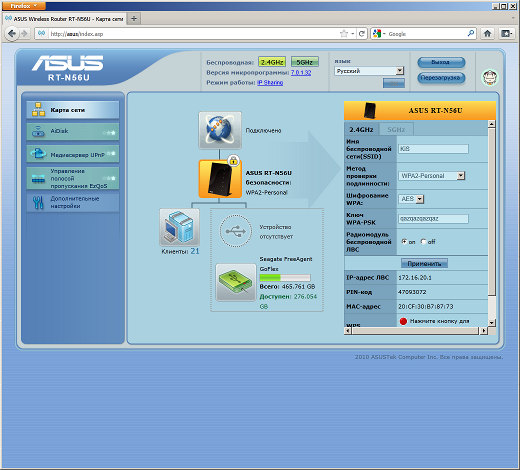


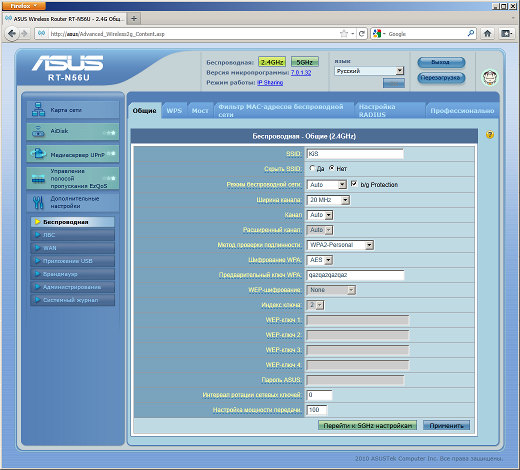
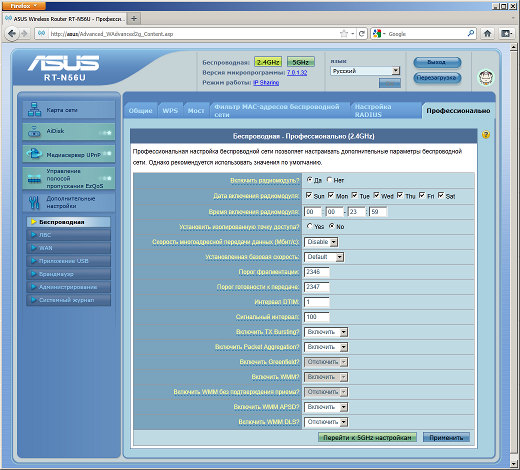
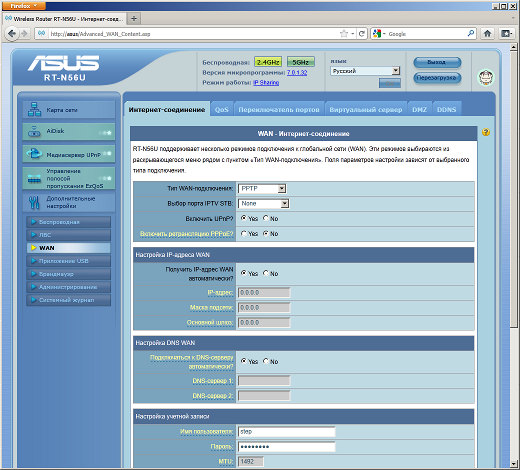
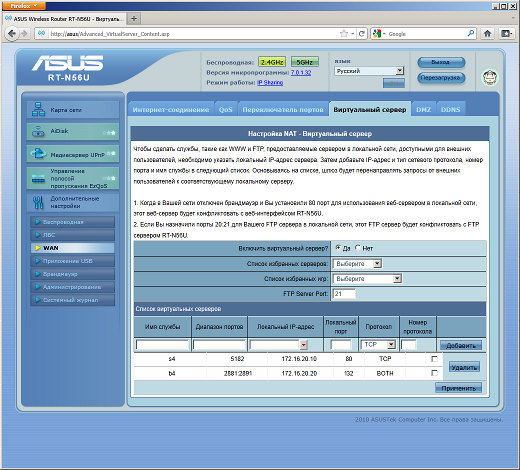
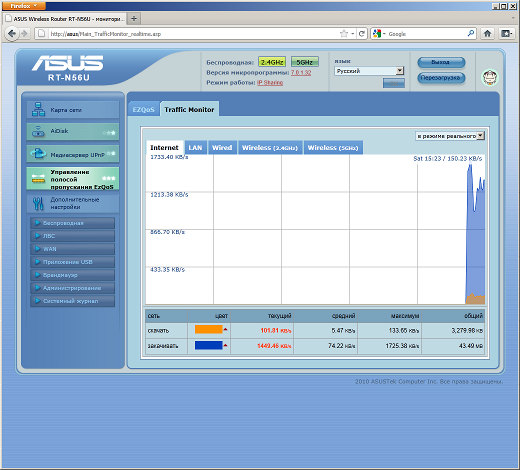
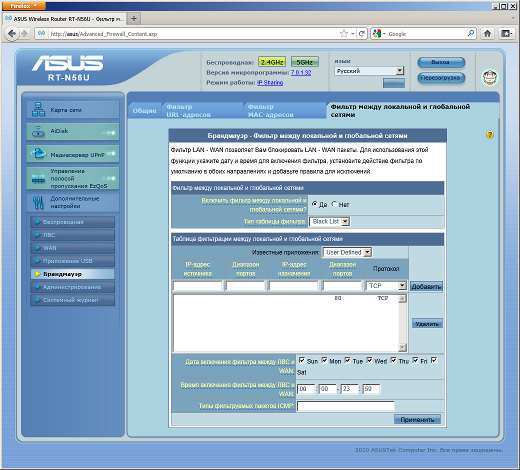
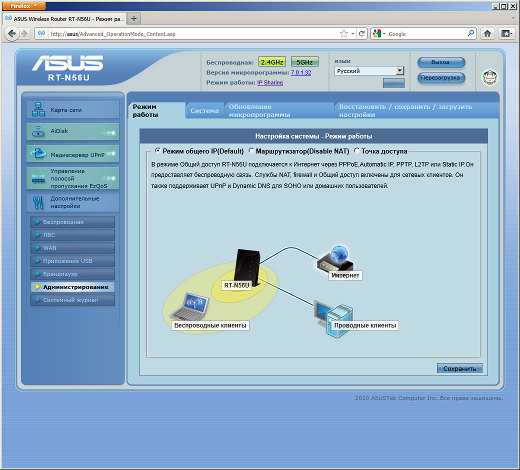
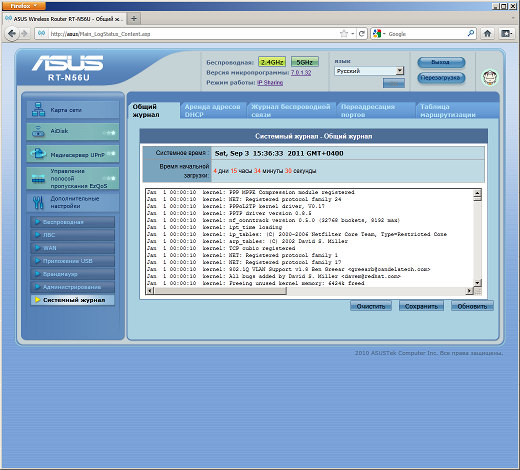
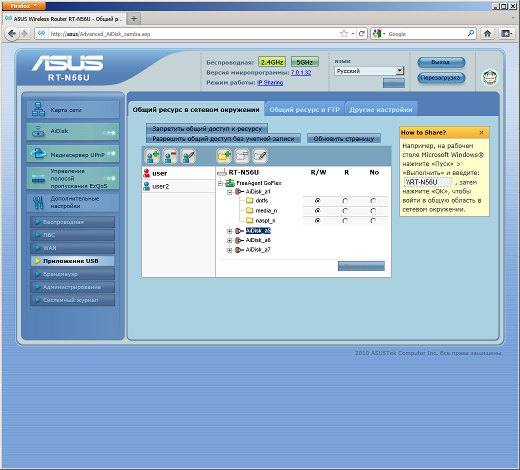

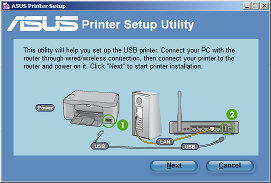
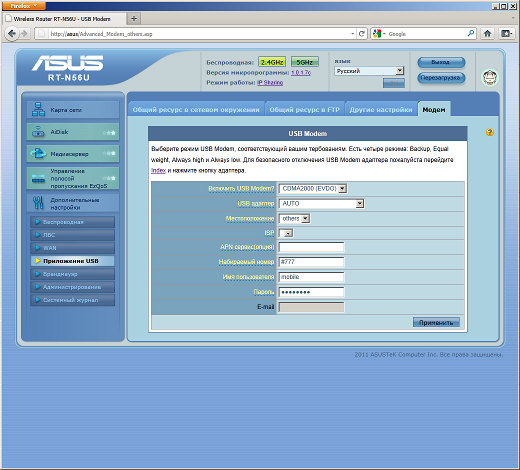





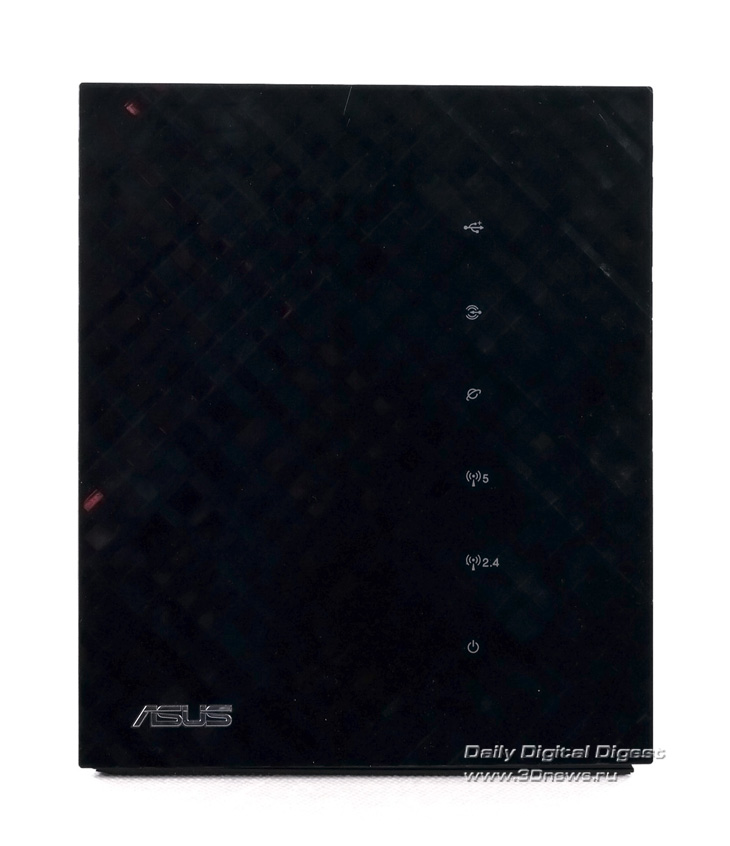



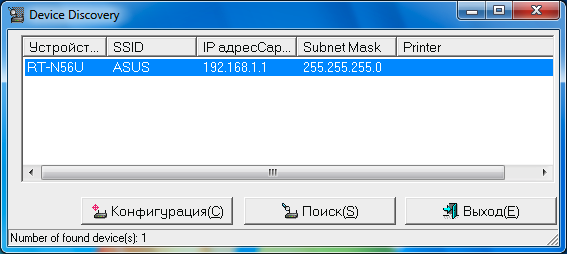
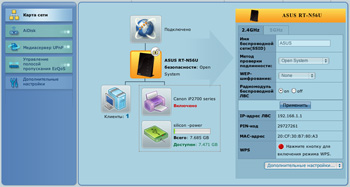
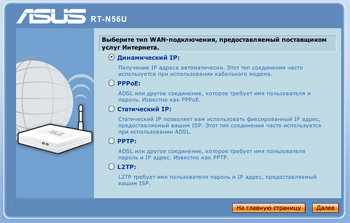
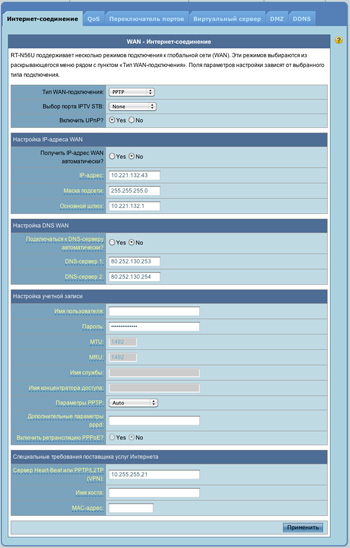
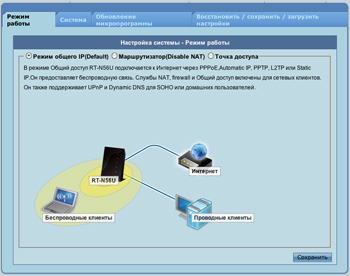
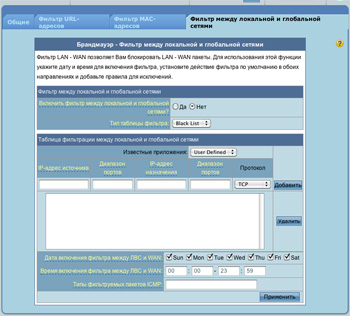
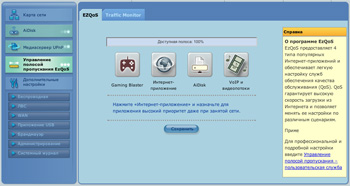
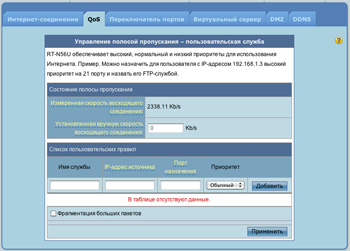
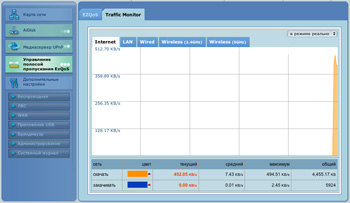
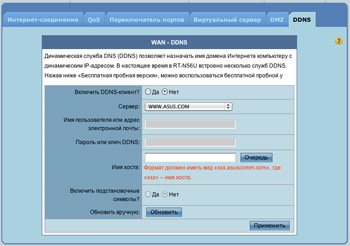
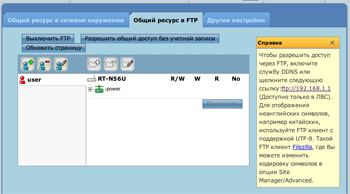
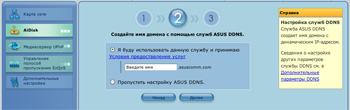

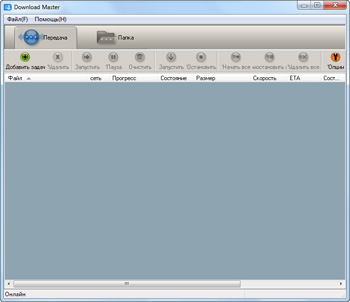

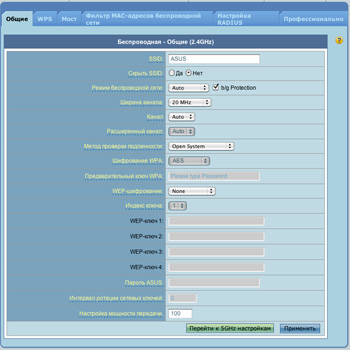
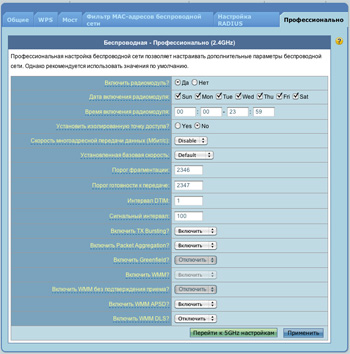
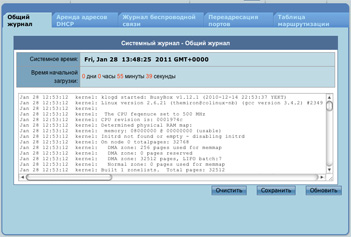
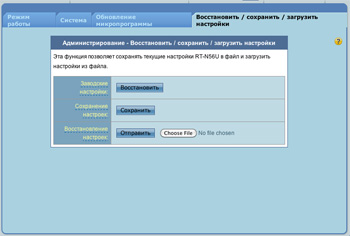










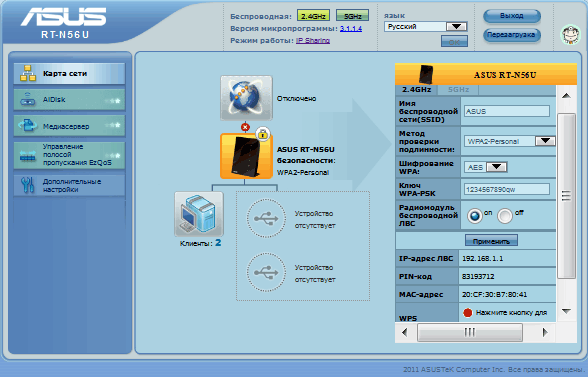
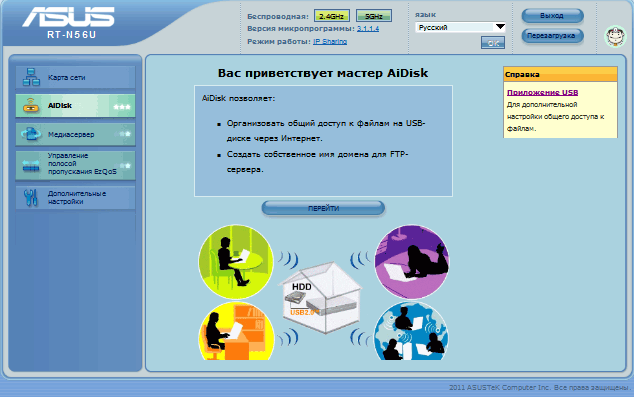
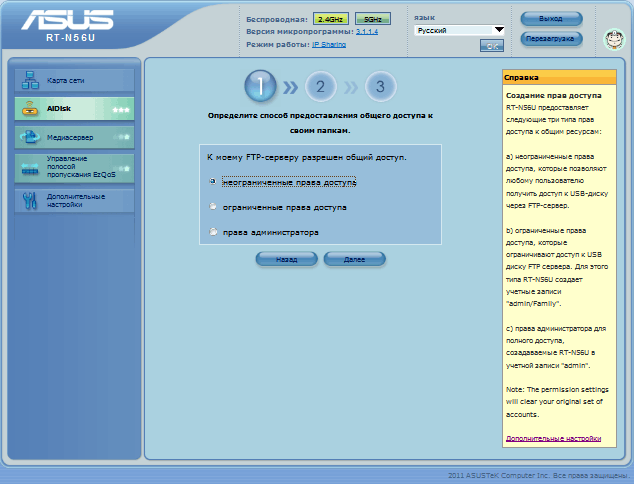
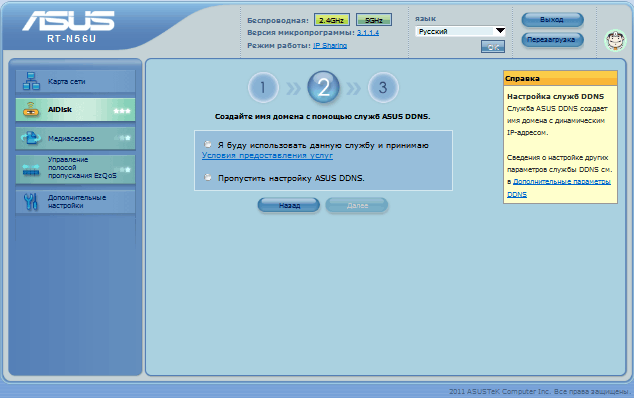
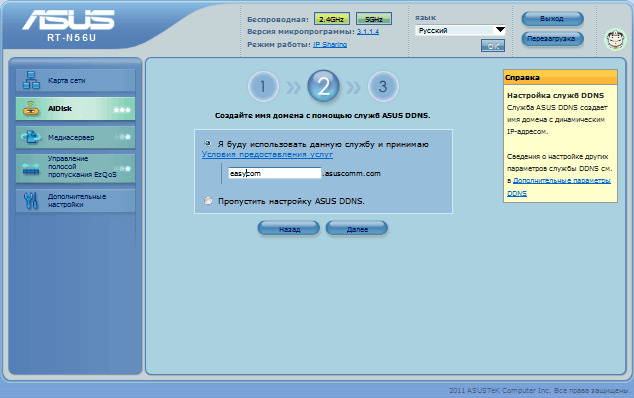
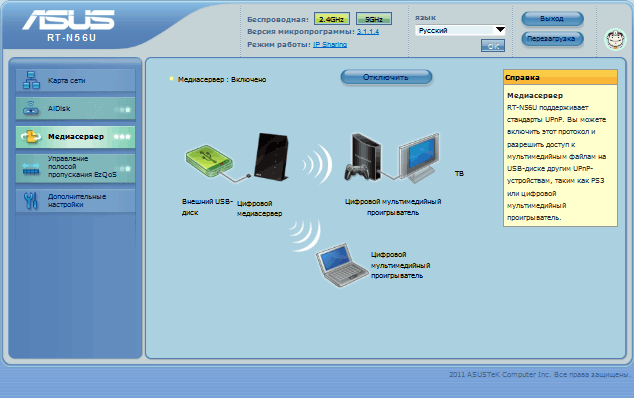
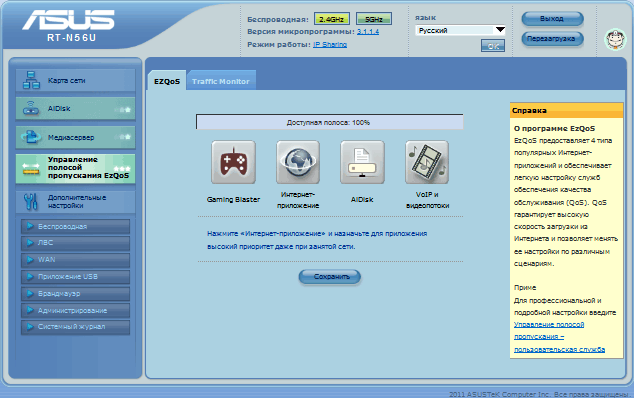
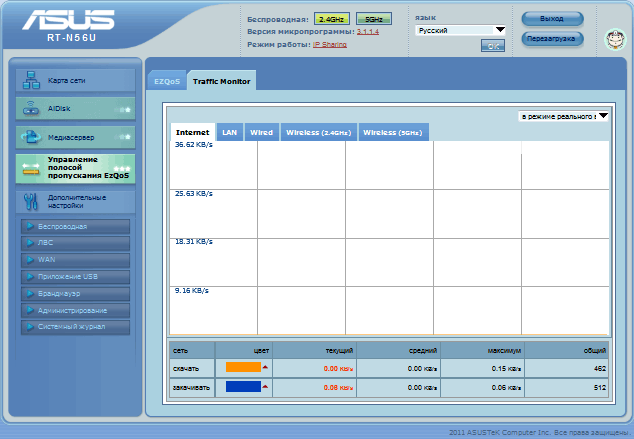
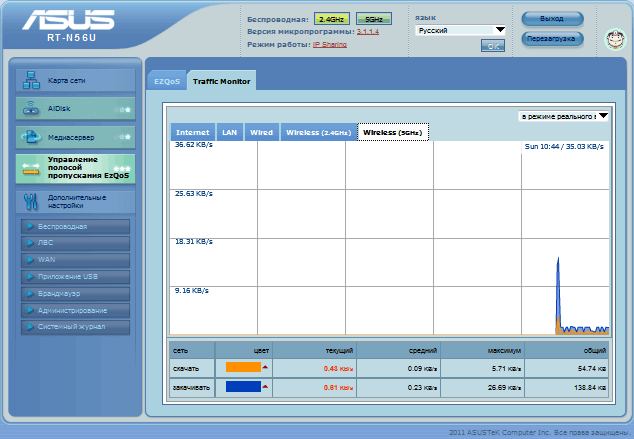
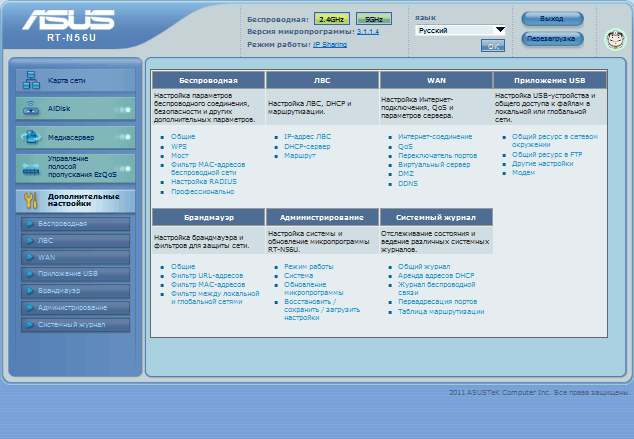
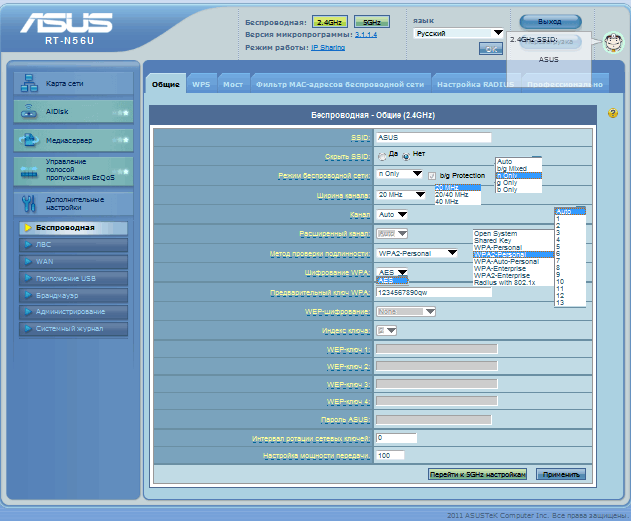
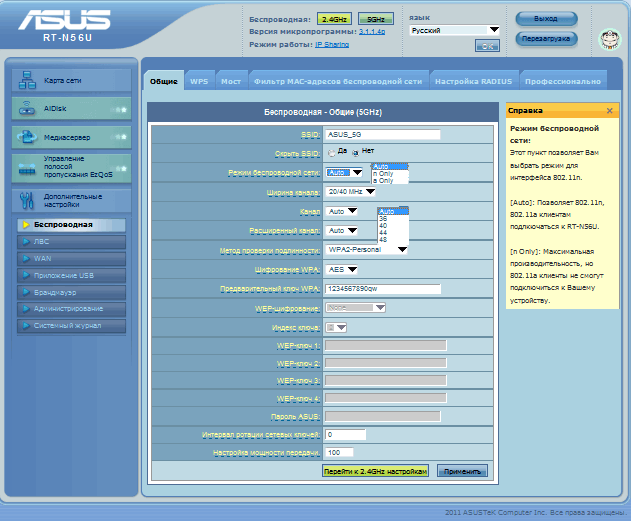
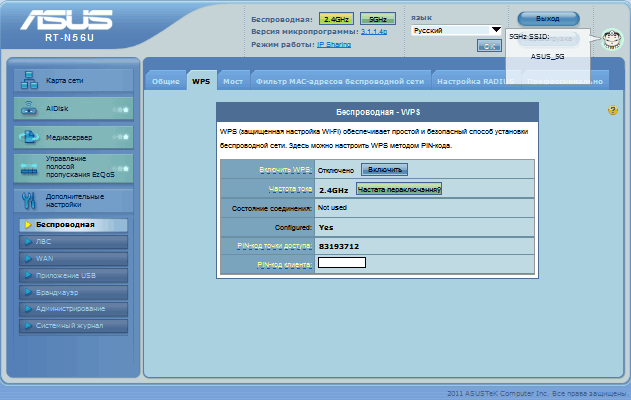
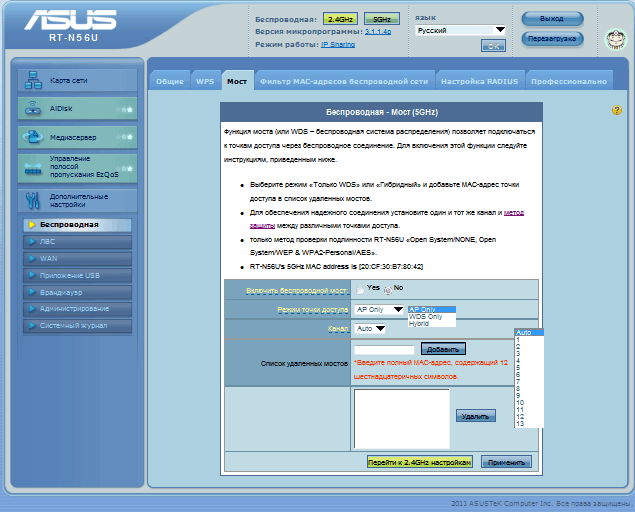
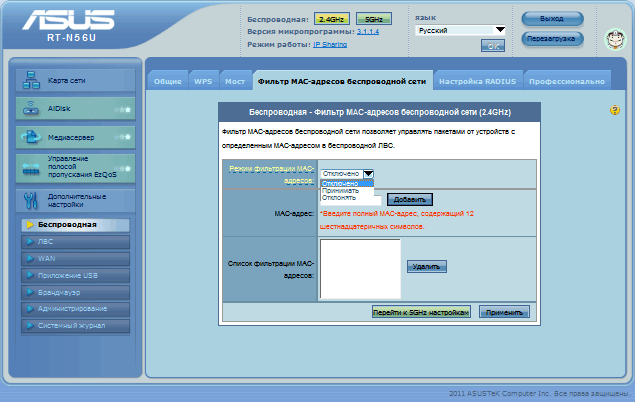
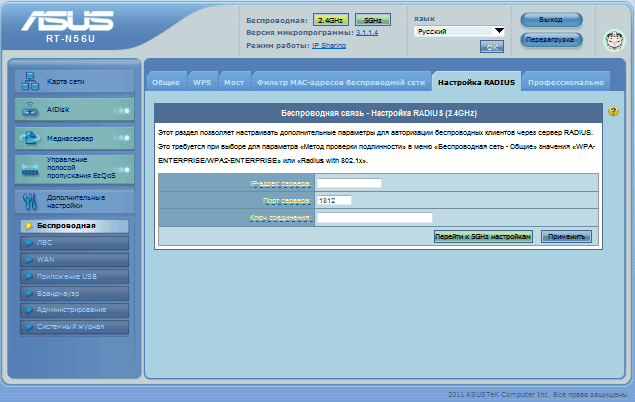
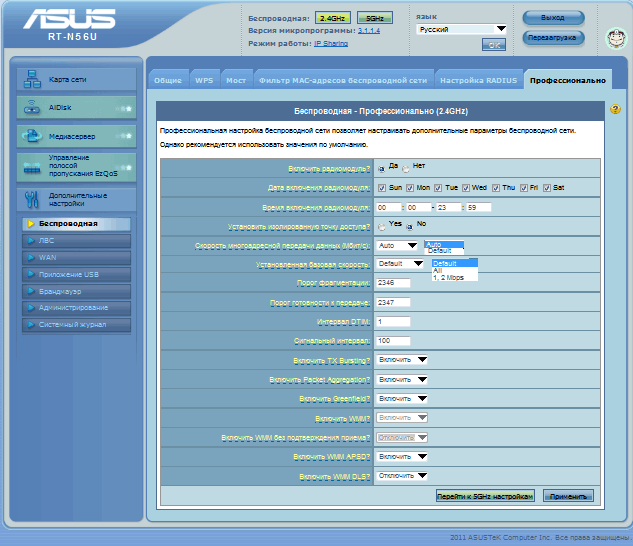
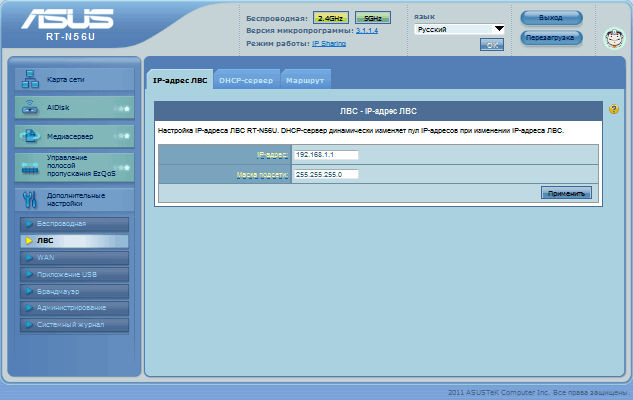
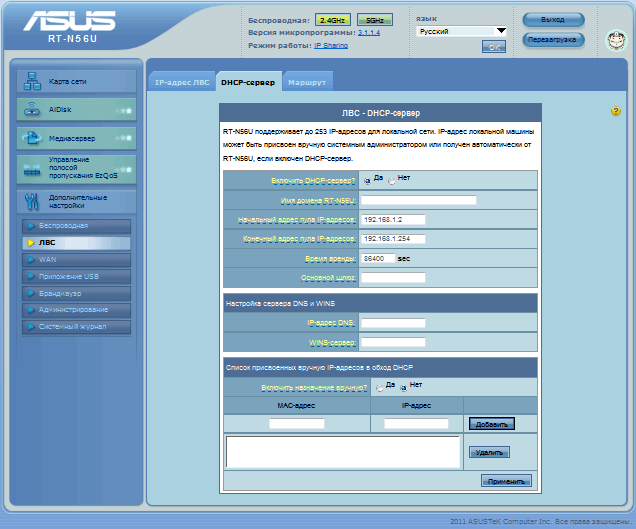
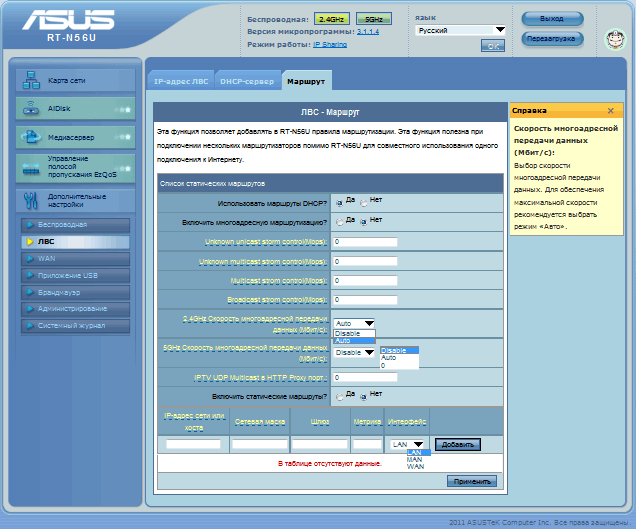
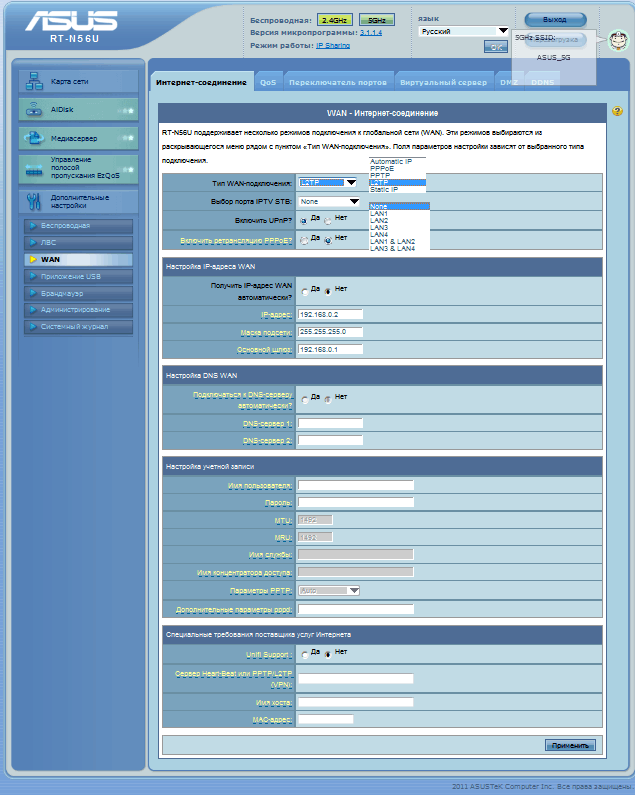
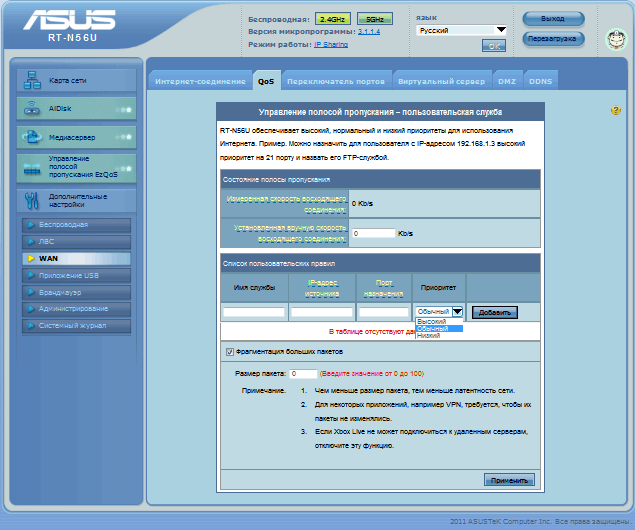

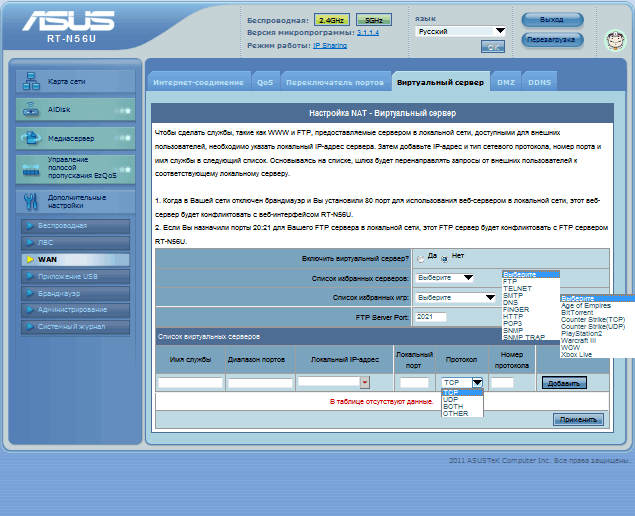
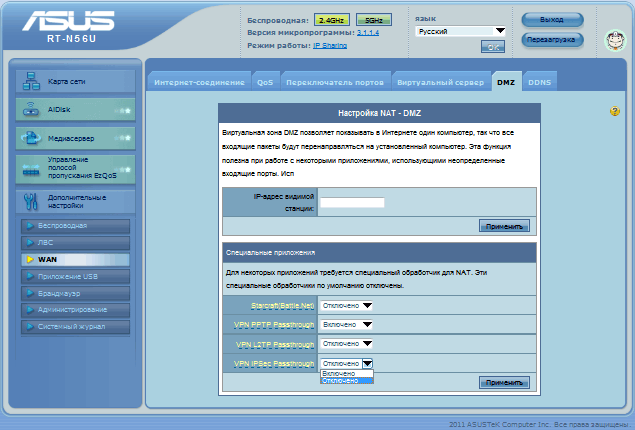
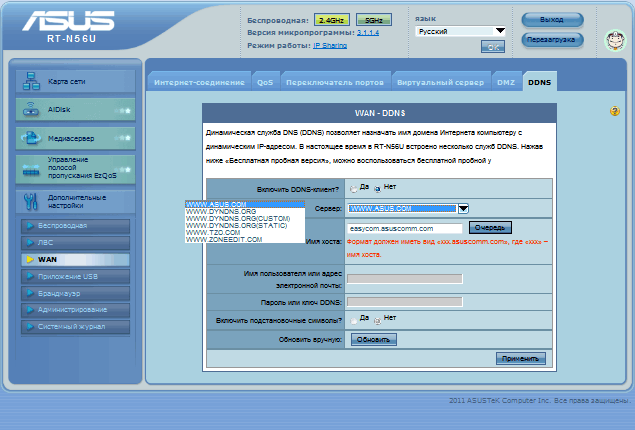
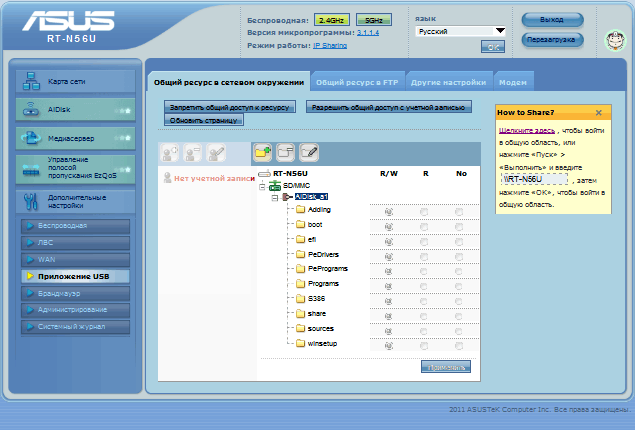
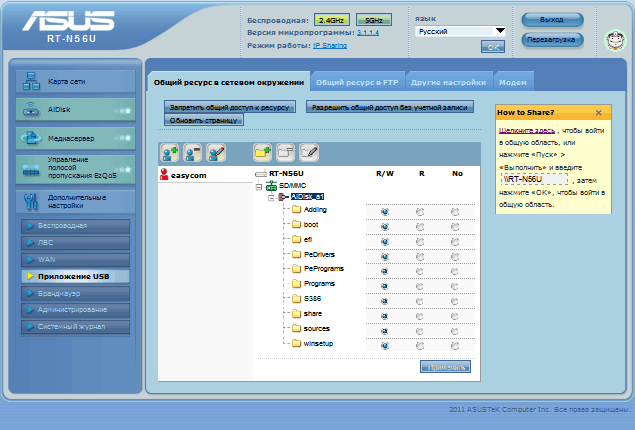
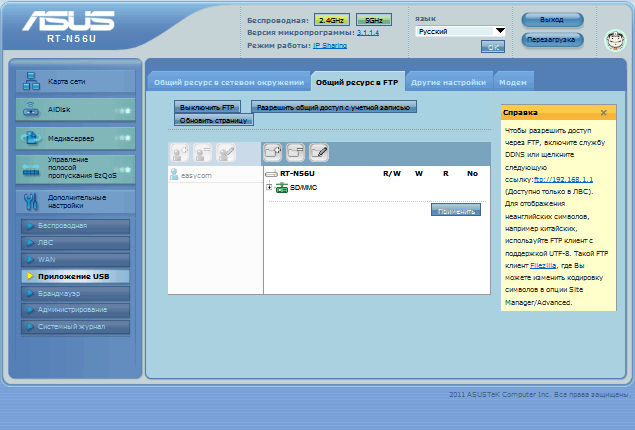
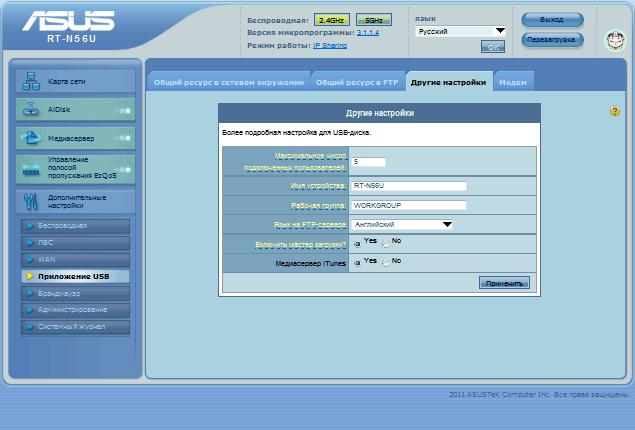

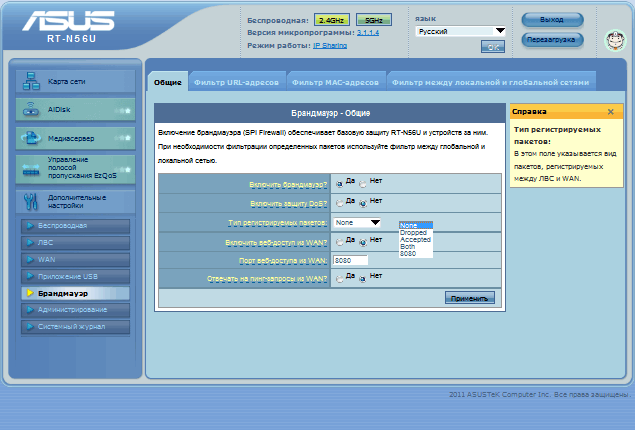
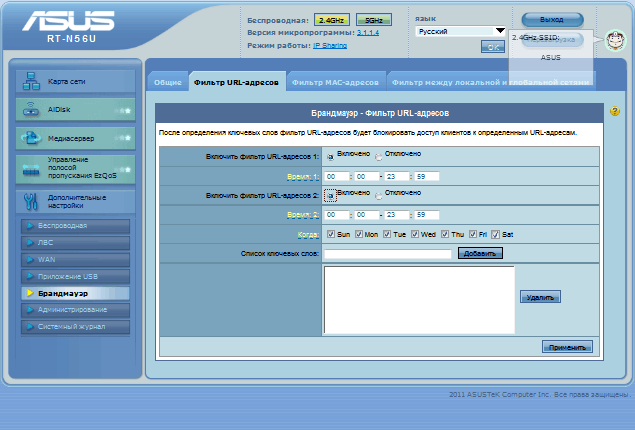
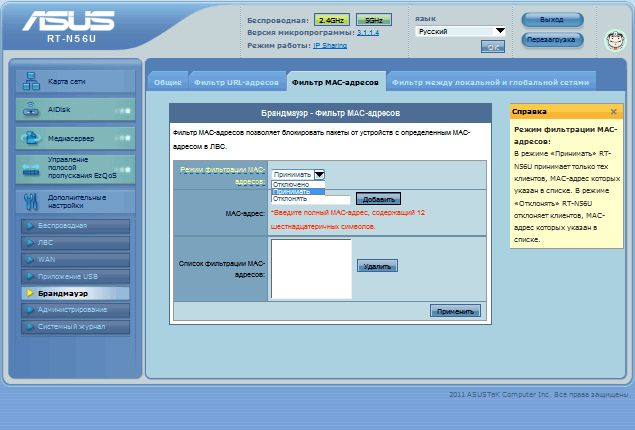
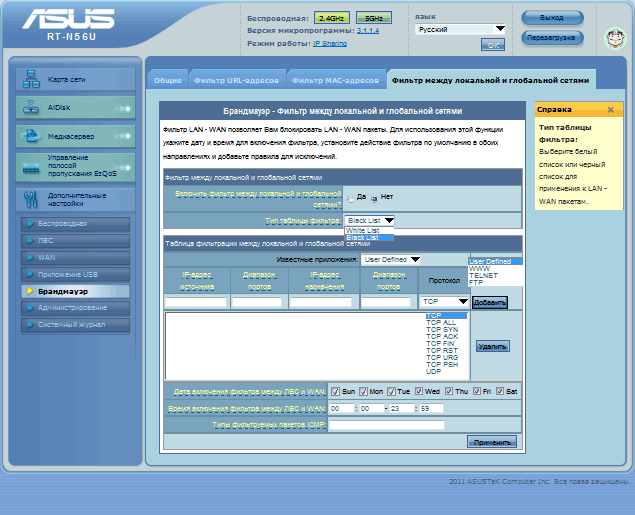
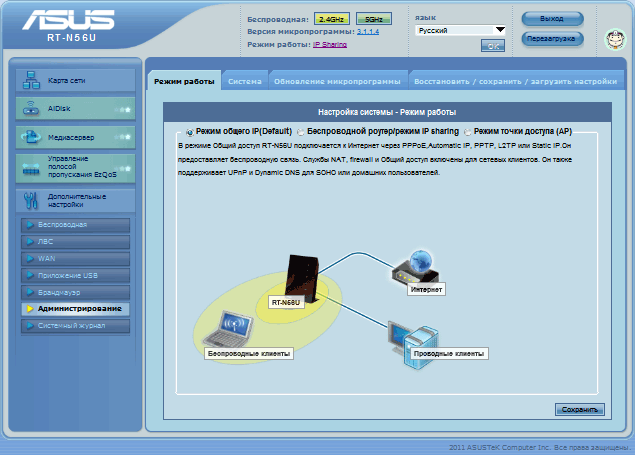
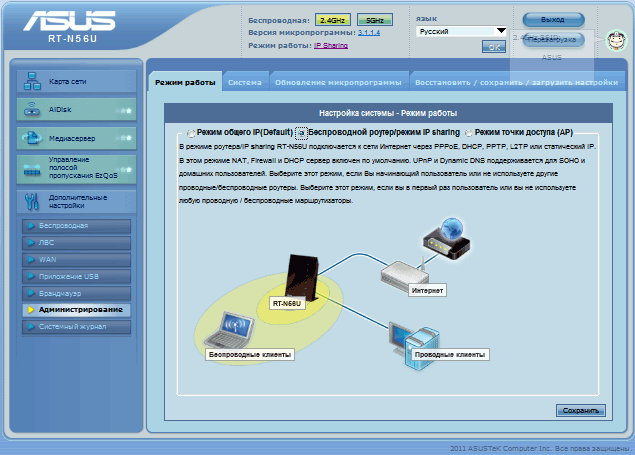
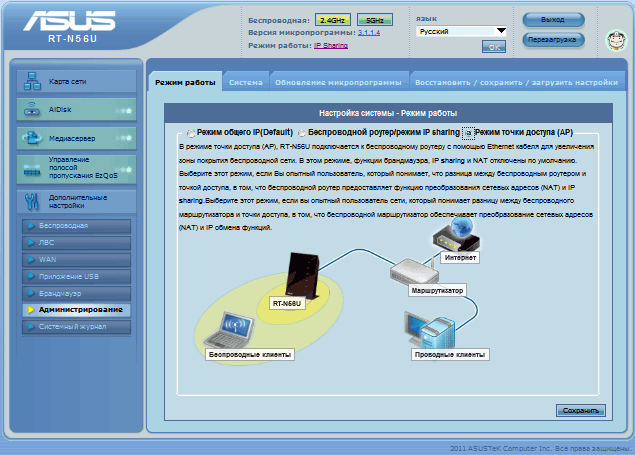
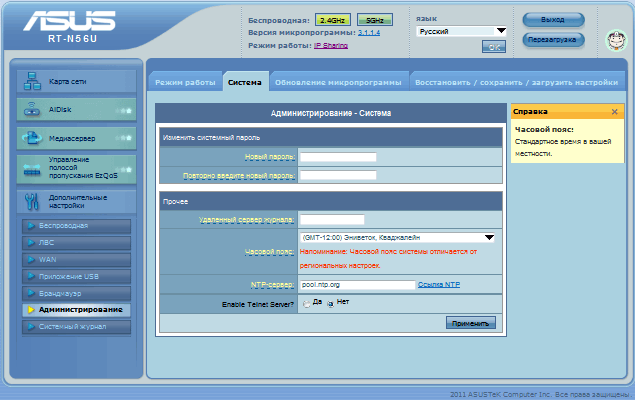
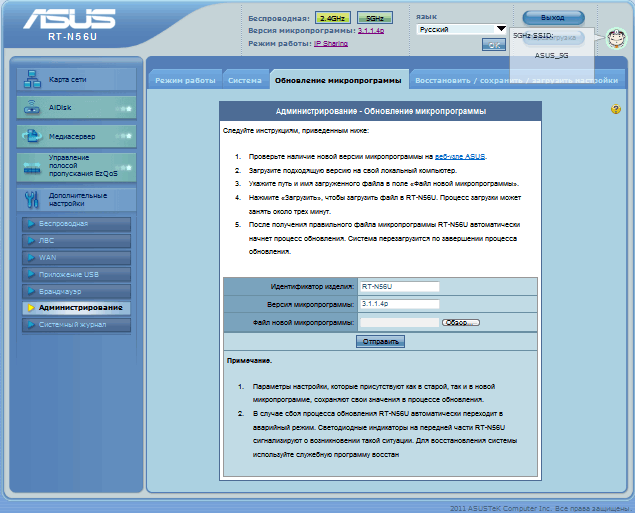
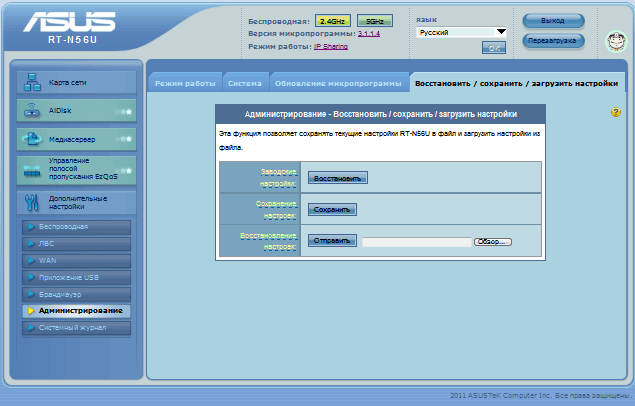
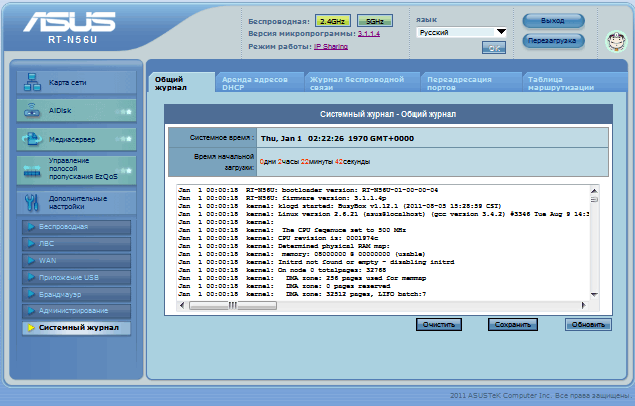
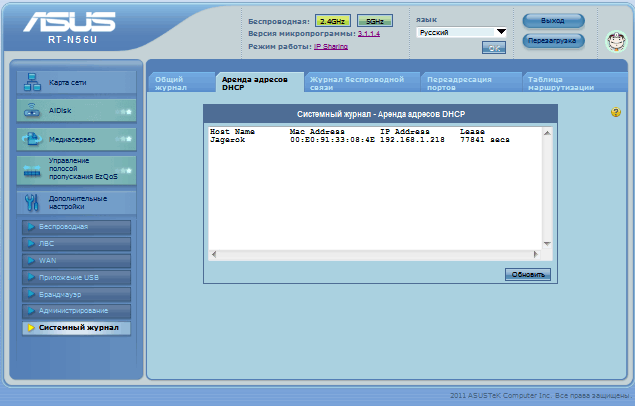
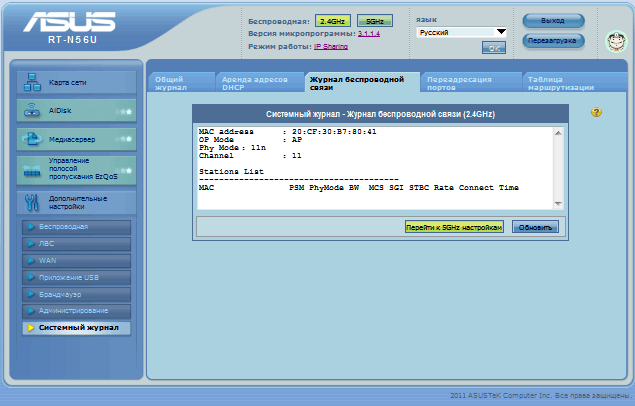
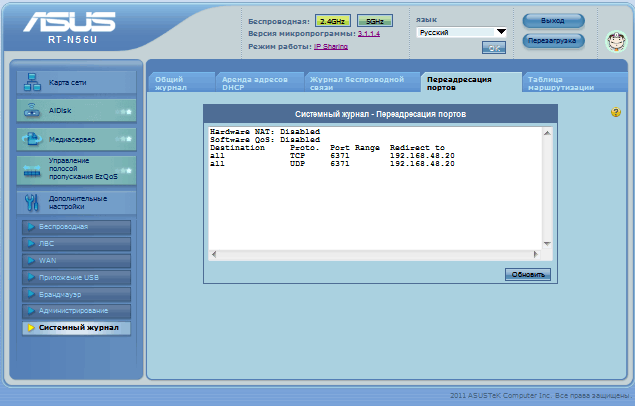
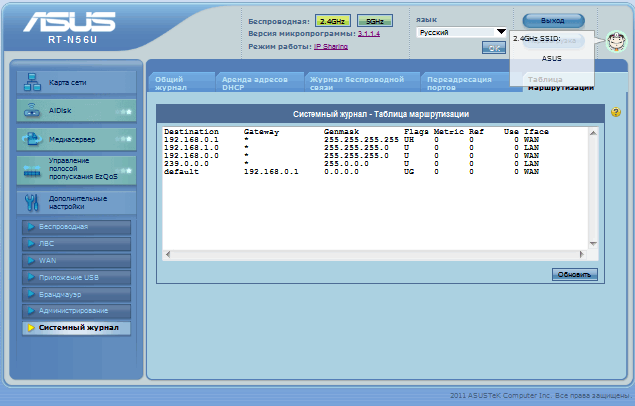
_ALL.gif)
_RT-N56U.gif)
.gif)
_ALL.gif)
-82566MC_ALL.gif)
-82566MC_ALL.gif)